TOSHIBA RD-XS24 User Manual [fr]
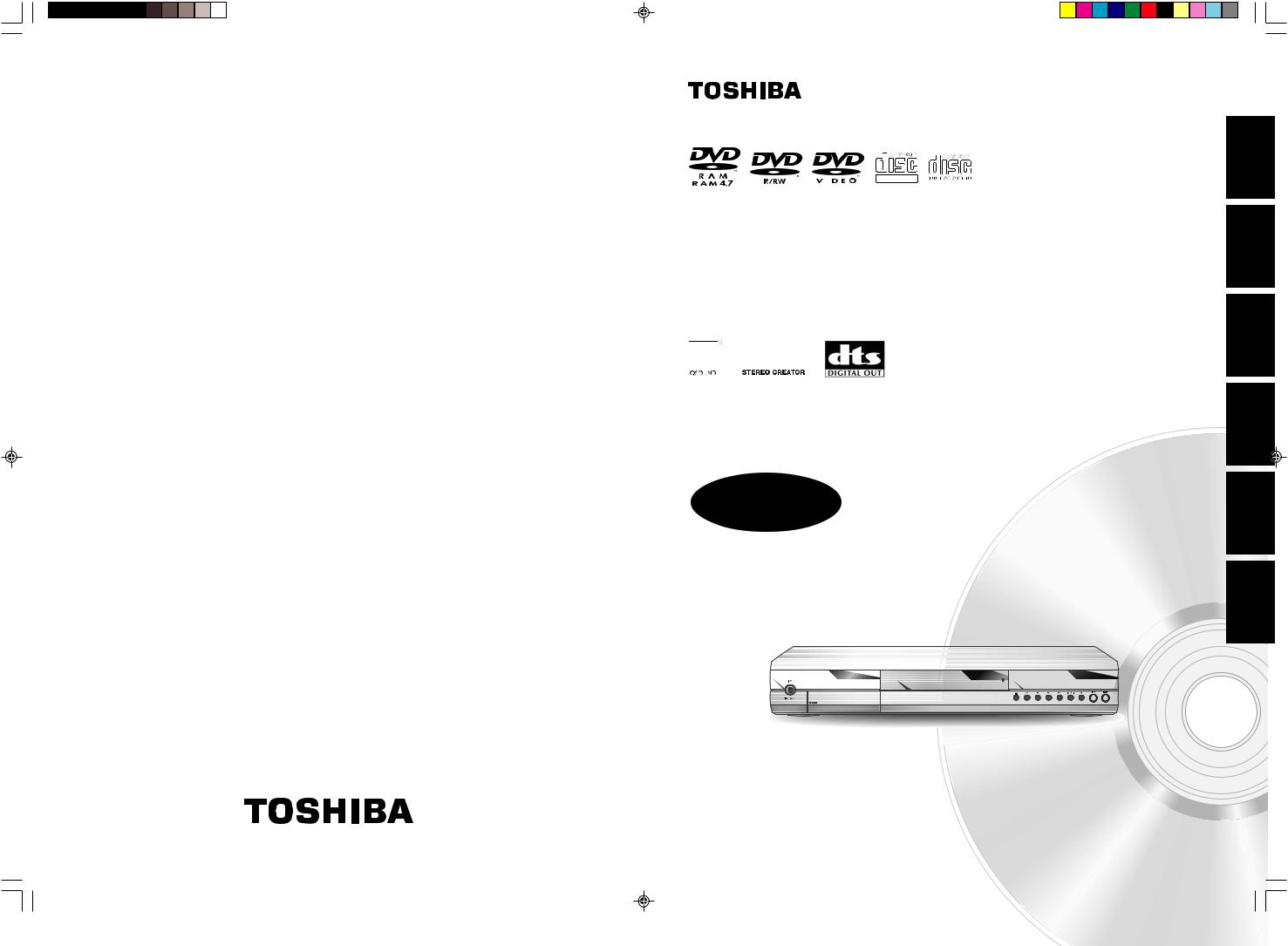
|
|
|
|
|
|
|
|
|
|
|
|
|
TOSHIBA |
|
|
|
|
|
|
|
|
|
|
|
|
|
|
|
|
|
|
|
|
|
|
|
|
|
ENREGISTREUR |
|
|
|
|
|
|
|
|
|
|
|
|
VIDEO |
|
|
|
|
|
|
|
|
|
|
DIGITAL VIDEO |
|
|
ENREGISTREUR VIDEO HDD/DVD |
|||||||||||
HDD/DVD |
|
|||||||||||
|
RD-XS24SF |
|||||||||||
RDXS24SF- |
|
|||||||||||
|
|
|
|
|
|
|
|
|
|
|
|
|
|
|
|
|
|
|
|
|
|
|
|
|
|
|
|
MODE D’EMPLOI |
||||||||||
|
|
|
||||||||||
|
|
|
|
|
|
|
|
|
|
|
|
|
|
|
|
|
|
|
|
|
|
|
|
|
|
|
|
|
|
|
|
|
|
|
|
|
|
|
|
|
|
|
|
|
|
|
|
|
|
|
|
|
|
|
|
|
|
|
|
|
|
|
|
|
FONCTIONNEMENT
Lisez le “GUIDE D’INSTALLATION” en premier.
|
Imprimé en Slovaquie |
|
|
|
P000422620 |
|
|
|
|
|
NPM0020766010 |
© 2005 Toshiba Corporation |
|
RD-XS24SF_Ope_F_p001-176 |
1 |
|
|
|
9/15/05, 8:43 |
|
|
|
|
||||
|
|
|
|
|
|
|
Lecture Enregistrement Introduction
Edition
des Réglage fonctions
Divers

Introduction
Table des matières
Introduction |
|
Précaution pour la sécurité ................................ |
4 |
A propos de cet appareil .................................... |
5 |
Disques compatibles .......................................... |
6 |
Format d’enregistrement et sélection |
|
du disque ........................................................... |
11 |
Index de la nomenclature et des |
|
commandes ....................................................... |
14 |
Panneau avant ......................................................... |
14 |
Affichage .................................................................. |
15 |
Panneau arrière ....................................................... |
16 |
Télécommande ........................................................ |
18 |
Avant d’utiliser cet enregistreur ...................... |
20 |
Principales touches de fonction ...................... |
23 |
Enregistrement |
|
Avant l’enregistrement ..................................... |
26 |
Initialisation d’un disque ........................................... |
26 |
Réglage pour enregistrer sur un disque |
|
DVD-R/RW en mode vidéo ...................................... |
28 |
Vérification de l’espace disque ................................ |
29 |
Sélection du mode d’enregistrement ....................... |
29 |
Programmation de l’enregistrement |
|
(MENU D’ENREGISTREMENT) ......................... |
30 |
Réglages optionnels du |
|
MENU D’ENREGISTREMENT ................................ |
34 |
Enregistrement d’un programme TV ............... |
37 |
Enregistrement d’une source externe ............. |
39 |
Effacement des contenus enregistrés ............ |
42 |
Pour supprimer un titre (chapitre) ............................ |
42 |
Suppression de plusieurs éléments spécifiés .......... |
42 |
Divers ................................................................. |
43 |
Pour protéger un enregistrement ............................. |
43 |
Information technique .............................................. |
43 |
Lecture |
|
Lecture du contenu enregistré |
|
(CONTENT MENU) ............................................. |
46 |
Lecture à différentes vitesses .................................. |
48 |
Fonction Dossier ............................................... |
50 |
Création de dossiers ................................................ |
51 |
Déplacer les dossiers vers “GARBAGE” ................. |
52 |
Vider le dossier “GARBAGE” ................................... |
52 |
Déplacer un titre enregistré dans un dossier ........... |
53 |
Modifier l’ordre des dossiers .................................... |
54 |
Supprimer le dossier ................................................ |
54 |
Utilisation de “LOCK” ............................................... |
55 |
Lecture d’un disque vidéo DVD ....................... |
56 |
Localisation d’un titre en utilisant le top menu ......... |
56 |
Autres fonctions de lecture .............................. |
58 |
Lire un programme TV en cours d’enregistrement |
|
(Poursuite) ............................................................... |
58 |
Zoom sur image ....................................................... |
60 |
Localisation en entrant le numéro d’une |
|
section désirée ......................................................... |
61 |
Localisation d’un point spécifique en entrant le |
|
temps écoulé correspondant |
|
(recherche par temps) ............................................. |
61 |
Sélection du son ...................................................... |
62 |
Visualiser des fichiers JPEG .................................... |
66 |
Lecture de fichiers MP3 ........................................... |
68 |
Vérification de l’état actuel et des réglages ............. |
70 |
Fonctions de “Menu rapide” ..................................... |
72 |
Edition |
|
Créer votre propre titre ..................................... |
76 |
Procédure d’édition .................................................. |
76 |
Débit basique ........................................................... |
77 |
1: Modifier le nom d’un titre enregistré ..................... |
78 |
2: Diviser un titre enregistré en plusieurs chapitres ... |
79 |
3: Assemblage des scènes nécessaires .................. |
84 |
4: Copier pour enregistrer ........................................ |
89 |
Créer un DVD-Vidéo en utilisant un |
|
DVD-R/RW ........................................................ |
100 |
Autres fonctions d’édition .............................. |
108 |
Changement de l’image dans Menu Contenu ....... |
108 |
Combiner deux titres (originaux) en un seul ........... |
110 |
2
RD-XS24SF_Ope_F_p002-013 |
2 |
9/15/05, 8:45 |

Réglage des fonctions
 Personnalisation des réglages de fonction .. 116
Personnalisation des réglages de fonction .. 116
Réglage lecteur DVD .............................................. |
117 |
Réglage image/son ................................................ |
120 |
Réglage de l’affichage ........................................... |
122 |
Menu options ......................................................... |
123 |
Options d’enregistrement ....................................... |
124 |
Systèmes ............................................................... |
126 |
Divers |
|
Entrée de caractères ....................................... |
130 |
Avant de faire appel au personnel de |
|
service .............................................................. |
132 |
Tableau de conversion du son de sortie ....... |
134 |
Codes d’erreur sur la fenêtre d’affichage ..... |
135 |
Durée d’enregistrement .................................. |
136 |
Liste de codes de langue ............................... |
137 |
Tableau des langues et leurs abréviations ............. |
137 |
Fiche technique ............................................... |
138 |
Lecture Enregistrement Introduction
Edition
des Réglage fonctions
Divers
3
RD-XS24SF_Ope_F_p002-013 |
3 |
9/15/05, 8:45 |
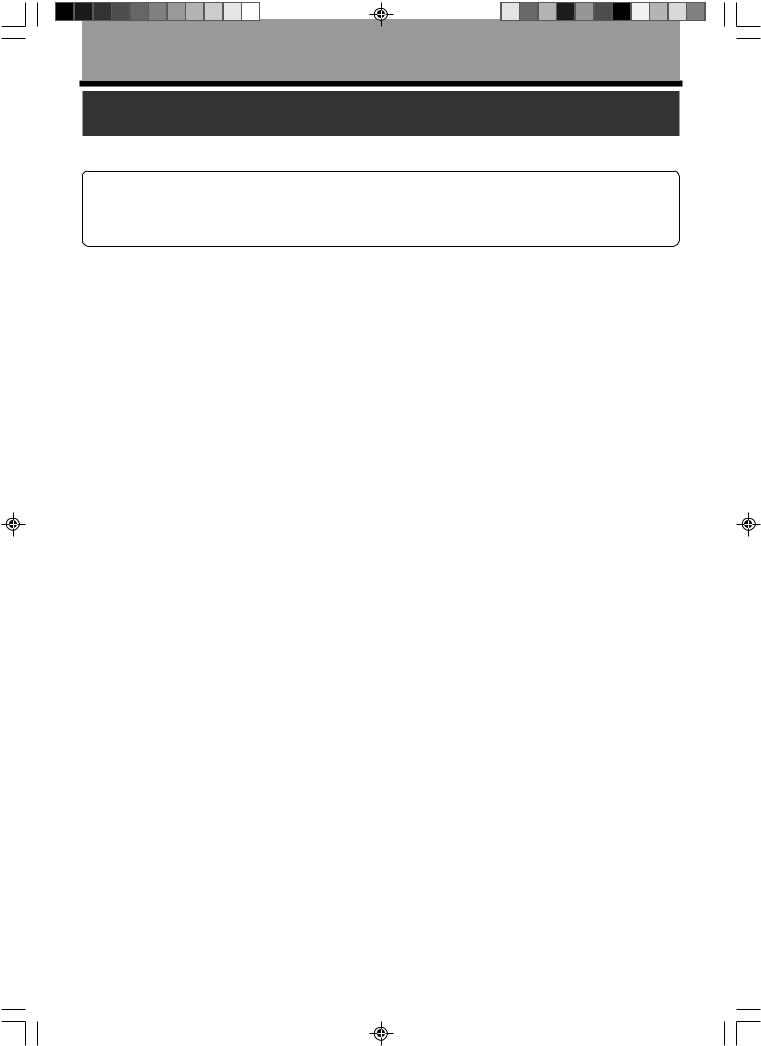
Introduction
Précaution pour la sécurité
Lisez “PRECAUTIONS DE SECURITE”, “PRECAUTIONS IMPORTANTES DE SECURITE”, “Précautions” et autres du “GUIDE D’INSTALLATION” en premier.
4
RD-XS24SF_Ope_F_p002-013 |
4 |
9/15/05, 8:45 |
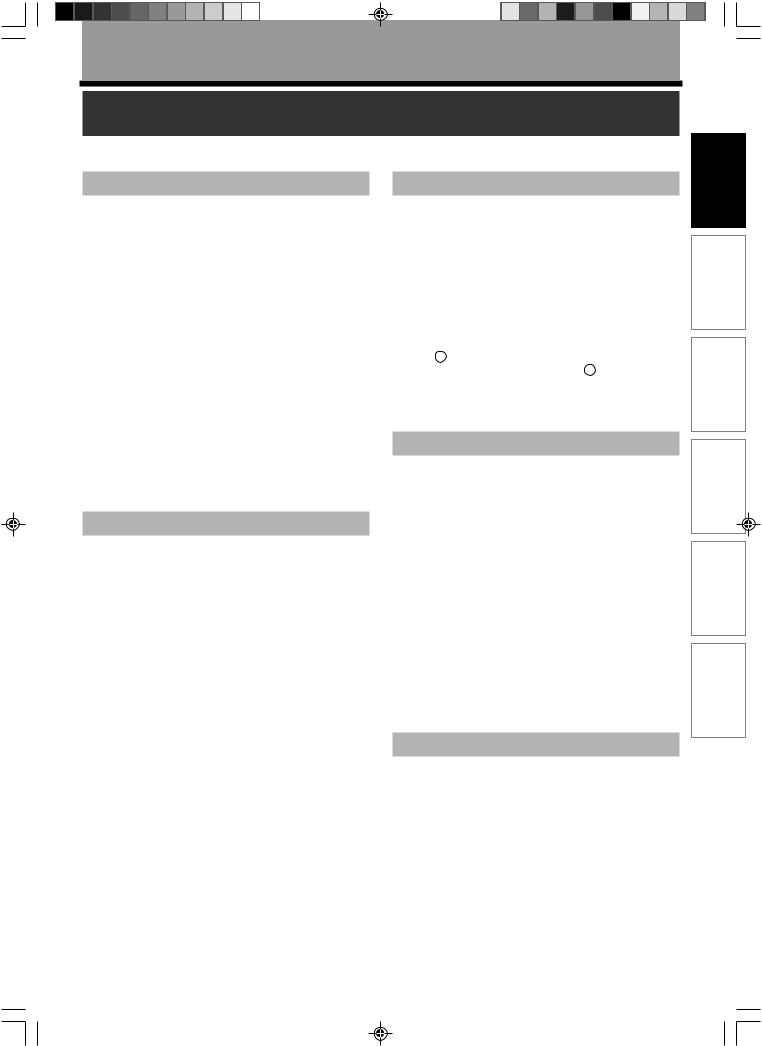
Introduction
A propos de cet appareil
Certaines différences
Cet enregistreur DVD ressemble plus à un microordinateur qu’à un lecteur de DVD standard. En plus d’un micro-processeur, il contient un lecteur de disque dur (HDD), un système d’exploitation, une mémoire vive (RAM), et un lecteur de DVD-RAM/R/RW. Le système d’exploitation comprend le logiciel stocké sur le disque dur qui est transféré vers la RAM lorsque la machine est allumée et les autres fois pendant le fonctionnement. Ce transfert peut prendre du temps. Ainsi, lorsque l’enregistreur DVD est allumé, un délai d’une minute environ peut s’écouler avant qu’il soit prêt à l’emploi. De façon similaire, les autres fonctions pourraient ne pas être effectuées aussi rapidement qu’avec un autre équipement audio-vidéo. En outre, parce que les programmes mémorisés sur le lecteur de DVD-RAM/R/ RW ne sont pas accessibles aussi rapidement que ceux mémorisés sur le disque dur, l’accès à ces programmes (ou l’effacement d’un programme d’un disque DVD-RAM ou DVD-RW) pourrait prendre plus de temps. Prendre ces facteurs en considération lorsque l’enregistreur DVD est utilisé.
A propos du lecteur de disque dur (HDD)
Comme tout disque dur, le disque dur de l’enregistreur DVD est un élément fragile qui est susceptible à tomber partiellement ou complètement en panne s’il est cogné ou à cause d’une sur-utilisation. Il n’est pas éternel. Par conséquent, ne pas utiliser le disque dur pour un stockage de longue durée de programmes qu’on souhaite conserver. [Si des sections du disque dur sont endommagées, les programmes enregistrés sur ces sections pourraient présenter une pixélisation ou un bloc parasite lors de la lecture. La lecture répétée du programme pourrait rendre le problème plus grave et, éventuellement, le programme pourrait ne plus être lu. En conséquence, Si un tel bruit est détecté dans un programme qu’on veut enregistrer, il faut le transférer le plus rapidement possible sur un disque DVD enregistrable.] Les disques DVD enregistrables sont également susceptibles d’être endommagés s’ils ne sont pas manipulés et rangés soigneusement et certains ou tous leurs programmes pourraient devenir illisibles.
Ces risques peuvent être réduits en utilisant des disques DVD enregistrables de haute qualité et en vérifiant leur lisibilité de temps en temps. S’il est nécessaire de faire réparer votre enregistreur DVD, il pourrait être nécessaire d’effacer certains ou tous les programmes sur le disque dur.
Restrictions de la lecture
Ce mode d’emploi explique les démarches de base de cet enregistreur. Certains disques vidéo DVD sont fabriqués de manière à permettre des opérations particulières ou limitées pendant la lecture. C’est pourquoi, il est possible que l’enregistreur ne réponde pas à toutes vos instructions. Toutefois, il ne s’agit pas d’une défaillance de l’enregistreur. Se reporter aux remarques sur les disques compatibles lus loin dans cette Introduction et à la discussion sur la lecture de DVD et les fonctions plus loin dans ce manuel.
L’icône “  ” peut apparaître sur l’écran du téléviseur au cours du fonctionnement. Une icône “
” peut apparaître sur l’écran du téléviseur au cours du fonctionnement. Une icône “  ” signifie que l’opération est interdite du fait de l’enregistreur ou le disque utilisé.
” signifie que l’opération est interdite du fait de l’enregistreur ou le disque utilisé.
Protections de l’enregistrement
Les données protégées contre la copie de disques vidéo DVD, CD VIDEO ou CD audio du commerce ne peuvent pas être copiées sur cet enregistreur.
Les contenus sans protection contre la copie devraient être copiés ou édités uniquement en conformité avec les lois en vigueur sur les droits d’auteur, qui pourraient limiter la reproduction ou l’édition. Les contenus autorisant la copie unique (contenus qui n'autorisent qu'un seul enregistrement) peuvent être enregistrés sur le disque dur ou un DVD-RAM compatible CPRM, un DVD-RW (Mode VR) ou un DVD-R (Mode VR). Ils ne peuvent être enregistrés sur un DVD-RW (Mode vidéo) ou un DVD-R (Mode vidéo). Les contenus qui n'autorisent qu'un seul enregistrement enregistrés sur le disque dur peuvent être déplacés vers un disque DVDRAM compatible CPRM, un DVD-RW ou un DVD-R, avec toutefois certaines restrictions concernant la copie et l'édition.
Compatibilité
Dans des cas isolés, un disque portant le logo DVD ou CD pourrait ne pas lire complètement et correctement toutes les fonctions. Ceci peut être du, entre autres, aux problèmes et erreurs qui peuvent se produire pendant la création ou l’enregistrement d’un DVD et d’un autre logiciel et la fabrication de disques logiciels (y compris des disques vierges). De plus, à cause des variations de la qualité des disques, cet enregistreur pourrait ne pas être capable d’enregistrer sur tous les disques portant le logo DVD-RAM, DVD-R ou DVD-RW, mais il n’y aura aucune difficulté si des disques DVD enregistrables de haute qualité sont utilisés uniquement.
Lecture Enregistrement Introduction
Edition
des Réglage fonctions
Divers
5
RD-XS24SF_Ope_F_p002-013 |
5 |
9/15/05, 8:45 |

Introduction
Disques compatibles
Lorsqu’on veut lire un logiciel de DVD ou de CD ou copier des programmes du disque dur sur un disque DVD enregistrable, charger un disque approprié dans cet enregistreur. Il pourrait y avoir plusieurs types et formats de disques. Utiliser l’information suivante pour remplacer un disque approprié.
Remarques
•Manipulez le disque en suivant son mode d’emploi.
•Selon la méthode d’enregistrement des données ou de l’état du disque, la lecture ou l’enregistrement peut ne pas être possible sur cet enregistreur, même si le disque porte l’étiquette indiquée ci-dessous. Toshiba ne peut pas s’assurer que tous les disques avec les logos de DVD ou de CD fonctionneront comme prévu. Veuillez voir la discussion sur la compatibilité à la page 5.
Pour l’enregistrement/la lecture |
|
|
|
|||
|
|
|
|
Format |
Contenus autorisant |
|
Disque |
Marque |
Spécifications |
||||
d'enregistrement |
un seul enregistrement |
|||||
|
|
|
|
|
||
HDD |
|
???GB |
Mode VR |
Enregistrable |
||
|
|
|
|
|
||
DVD-RAM |
|
• Disque à simple face 4,7Go |
Mode VR |
Enregistrable |
||
|
|
(12cm (43/4")) |
|
(disque compatible |
||
|
|
• Disque à double face 9,4Go |
|
CPRM uniquement) |
||
|
|
(12cm (43/4")) |
|
|
||
|
|
|
|
|
||
DVD-RW |
|
• 4,7Go Pour la version 2.0 en |
Mode VR |
Enregistrable |
||
|
|
général (12cm (43/4")) |
|
(disque compatible |
||
|
|
|
|
|
CPRM uniquement) |
|
|
|
|
|
Mode vidéo |
Non enregistrable |
|
|
|
|
|
|
||
DVD-R |
|
• Version 1.1 ou suivante |
Mode VR |
Enregistrable |
||
|
|
(12 cm(43/4 ")) |
|
(disque compatible |
||
|
|
|
|
|
CPRM uniquement) |
|
|
|
|
|
Mode vidéo |
Non enregistrable |
|
|
|
|
|
|
|
|
A propos des disques DVD-RAM
 Utiliser uniquement des disques DVD-RAM conformes à la norme DVD-RAM version 2.0, 2.1 ou 2.2.
Utiliser uniquement des disques DVD-RAM conformes à la norme DVD-RAM version 2.0, 2.1 ou 2.2.
L’enregistreur ne peut pas enregistrer sur un disque formaté dans tout autre standard. Lors de l’utilisation d’un tel disque, l’initialiser en utilisant la fonction de formatage de disque de cet enregistreur.  L’enregistreur peut ne pas enregistrer, copier ou éditer certains disques DVD-RAM, parce qu’ils sont édités/ enregistrés avec un appareil d’un autre fabricant ou avec un ordinateur, contenant un grand nombre de titres ou ayant une capacité restante faible.
L’enregistreur peut ne pas enregistrer, copier ou éditer certains disques DVD-RAM, parce qu’ils sont édités/ enregistrés avec un appareil d’un autre fabricant ou avec un ordinateur, contenant un grand nombre de titres ou ayant une capacité restante faible.
Aussi, un disque DVD-RAM peut ne pas être édité ou enregistré si son titre contient encore des images fixes.  Des disques DVD-RAM formatés en UDF2.0 sur un ordinateur ne sont pas compatibles avec cet enregistreur. Avant d’utiliser ces disques, les initialiser sur cet enregistreur.
Des disques DVD-RAM formatés en UDF2.0 sur un ordinateur ne sont pas compatibles avec cet enregistreur. Avant d’utiliser ces disques, les initialiser sur cet enregistreur.
 Sélectionner un disque DVD-RAM dont l’emballage indique “ce disque peut être utilisé avec des enregistreurs vidéo et des lecteurs compatibles avec les disques DVD-RAM de 4,7 Go” ou “ce disque peut copier des images qui autorisent la copie unique.” Cet
Sélectionner un disque DVD-RAM dont l’emballage indique “ce disque peut être utilisé avec des enregistreurs vidéo et des lecteurs compatibles avec les disques DVD-RAM de 4,7 Go” ou “ce disque peut copier des images qui autorisent la copie unique.” Cet
enregistreur est conforme à la technologie actuelle de
6
protection des droits d’auteur et peut copier un disque seulement si le disque autorise la copie unique. Lorsqu’il n’y a pas d’indication sur le disque, la copie n’est pas autorisée.
 Des disques DVD-RAM avec des cartouches sont recommandés pour l’enregistrement.
Des disques DVD-RAM avec des cartouches sont recommandés pour l’enregistrement.
 Deux types de disques DVD-RAM sont disponibles : avec ou sans cartouches. Les deux types peuvent être utilisés avec
Deux types de disques DVD-RAM sont disponibles : avec ou sans cartouches. Les deux types peuvent être utilisés avec
cet enregistreur, mais les premiers sont recommandés.
 Pour enregistrer des données très détaillées, s’assurer que le disque est propre. Des disques DVDRAM avec cartouches sont plus faciles à manipuler.
Pour enregistrer des données très détaillées, s’assurer que le disque est propre. Des disques DVDRAM avec cartouches sont plus faciles à manipuler.
 Ne pas ouvrir l’obturateur de la cartouche. Le disque peut ne pas être lu ou enregistré ou édité dès qu’il est sale.
Ne pas ouvrir l’obturateur de la cartouche. Le disque peut ne pas être lu ou enregistré ou édité dès qu’il est sale.
 Il existe deux types de cartouches DVD-RAM; amovible (TYPE2/4) et non amovible (TYPE1). Il est recommandé ne pas retirer le disque même si c’est possible.
Il existe deux types de cartouches DVD-RAM; amovible (TYPE2/4) et non amovible (TYPE1). Il est recommandé ne pas retirer le disque même si c’est possible.
Se reporter au mode d’emploi fourni avec le disque s’il est absolument nécessaire de retirer le disque.
RD-XS24SF_Ope_F_p002-013 |
6 |
9/15/05, 8:45 |

 Certains disques à cartouches disponibles dans le commerce ne peuvent pas être enregistrés ou édités dès que les disques à l’intérieur sont retirés.
Certains disques à cartouches disponibles dans le commerce ne peuvent pas être enregistrés ou édités dès que les disques à l’intérieur sont retirés.
 Pour protéger les données
Pour protéger les données
enregistrées
Glisser la languette de protection contre l’écriture sur la position “PROTECT” à l’aide d’un objet assez petit. Le disque peut être lu,
PROTECT
mais ne peut pas être édité ou effacé. Se reporter au mode d’emploi fourni avec le disque.
 Lors de l’utilisation d’un disque sans cartouche (disques disponibles dans le
Lors de l’utilisation d’un disque sans cartouche (disques disponibles dans le
commerce)
 Des disques sans cartouches peuvent facilement porter des
Des disques sans cartouches peuvent facilement porter des
traces de doigt et de la poussière, c’est la raison pour laquelle ils ne sont pas recommandés. S’il n’est pas possible d’éviter de les utiliser, les manipuler soigneusement.
 Lorsqu’on écrit une colonne de titre sur un disque, utiliser un stylo avec une pointe souple. Ne pas utiliser un stylo avec une pointe rigide, comme un stylo à bille.
Lorsqu’on écrit une colonne de titre sur un disque, utiliser un stylo avec une pointe souple. Ne pas utiliser un stylo avec une pointe rigide, comme un stylo à bille.
Disques recommandés
Les disques suivants ont été testés avec cet enregistreur:
Disque à double face avec cartouche de 9,4 Go: Panasonic 2X, 3X, 5X
Disque à simple face avec cartouche de 4,7 Go: Panasonic 2X, 3X, 5X
A propos des disques DVD-RW
 Standards
Standards
 Des disques portant l’étiquette DVD-RW Ver.1.1 ou 1.2 peuvent être utilisés.
Des disques portant l’étiquette DVD-RW Ver.1.1 ou 1.2 peuvent être utilisés.
 Des disques compatibles avec un enregistrement à une vitesse de 2X (portant l’étiquette Ver.1.1/2X etc,) peuvent également être utilisés.
Des disques compatibles avec un enregistrement à une vitesse de 2X (portant l’étiquette Ver.1.1/2X etc,) peuvent également être utilisés.
 Sélectionnez des disques portant l’étiquette “pour vidéo,” “pour l’enregistrement,” “120 min.” etc.
Sélectionnez des disques portant l’étiquette “pour vidéo,” “pour l’enregistrement,” “120 min.” etc.
 Conditions d’enregistrement
Conditions d’enregistrement
 Le mode vidéo ne permet pas l’enregistrement de contenus faisant l’objet de restrictions sur l’enregistrement (contenus autorisant un seul enregistrement). Pour l’enregistrement de tels contenus, sélectionnez un disque compatible CPRM et initialisez-le en mode VR avant de procéder à l’enregistrement. (Vous pouvez à nouveau initialiser le disque soit en mode VR soit en mode Vidéo. Le fait d’initialiser un disque efface tout le contenu du disque. Il arrive que des effacements et des enregistrements répétés endommagent la surface d’écriture du disque. Dans ce cas, la lecture du disque est impossible sur un autre appareil, même si le disque peut toujours être lu sur ce graveur.
Le mode vidéo ne permet pas l’enregistrement de contenus faisant l’objet de restrictions sur l’enregistrement (contenus autorisant un seul enregistrement). Pour l’enregistrement de tels contenus, sélectionnez un disque compatible CPRM et initialisez-le en mode VR avant de procéder à l’enregistrement. (Vous pouvez à nouveau initialiser le disque soit en mode VR soit en mode Vidéo. Le fait d’initialiser un disque efface tout le contenu du disque. Il arrive que des effacements et des enregistrements répétés endommagent la surface d’écriture du disque. Dans ce cas, la lecture du disque est impossible sur un autre appareil, même si le disque peut toujours être lu sur ce graveur.
 Disques recommandés*
Disques recommandés*
JVC 2X, 4X
|
|
|
|
Introduction |
|
|
A propos des disques DVD-R |
|
|||
|
|
|
|||
|
Standards |
|
|||
|
|
||||
|
Des disques DVD-R pour la version générale Ver.2.0 |
|
|||
|
|||||
|
peuvent être utilisés pour l’enregistrement et la lecture. |
|
|||
Enregistrement |
|||||
|
Les disques compatibles avec les vitesses |
||||
|
|
||||
|
d’enregistrement suivantes peuvent également être |
|
|||
|
utilisés : |
|
|||
|
Ver. 2.0/2X |
|
|||
|
Ver. 2.0/4X |
|
|||
|
Ver. 2.0/8X |
|
|||
|
Sélectionnez des disques portant l’étiquette “pour |
|
|||
|
|||||
|
vidéo”, “pour l’enregistrement”, “120 min.” etc. |
|
|||
|
Conditions d’enregistrement |
Lecture |
|||
|
|||||
|
Le mode vidéo ne permet pas l’enregistrement de |
|
|||
|
contenus faisant l’objet de restrictions sur |
|
|||
|
l’enregistrement (contenus autorisant un seul |
|
|||
|
enregistrement). Pour l’enregistrement de tels |
|
|||
|
|||||
|
contenus, sélectionnez un disque compatible CPRM |
|
|||
|
|||||
|
et initialisez-le en mode VR avant de procéder à |
|
|||
|
l’enregistrement. (Il est impossible de réinitialiser le |
Edition |
|||
|
disque à partir du mode VR vers le mode vidéo, et |
||||
|
|
||||
|
vice versa). |
|
|||
|
Disques recommandés |
|
|||
|
|
||||
|
|
||||
That’s (Taiyo-Yuden) 4X, 8X |
|
||||
|
|||||
|
Disques testés |
Réglage |
|||
|
|||||
|
|
||||
Panasonic 4X |
des |
||||
* L’opération a été confirmée avec des disques |
|||||
fonctions |
|||||
recommandés et des disques testés, mais certains |
|||||
|
|||||
autres disques pourraient ne pas être utilisables. |
|
||||
|
|
|
|
|
|
|
|
|
|
|
|
• Toshiba ne pourra être tenu responsable des |
|
|
|||
|
dommages ou pertes occasionnées directement ou |
|
Divers |
||
|
indirectement par un mauvais fonctionnement de |
|
|
||
|
|
|
|||
|
cet enregistreur, y compris, et sans que cette |
|
|
||
|
énumération soit limitative, dans les cas suivants: |
|
|
||
|
• Echec d’enregistrement de contenus destinés à |
|
|
||
|
être enregistré par l’usager. |
|
|
||
|
• Echec d’édition de contenus par l’usager. |
|
|
||
|
• Lorsqu’un disque DVD-RAM/R/RW créé avec cet |
|
|
||
|
enregistreur est utilisé (par ex., pour l’insertion, la |
|
|
||
|
lecture, l’enregistrement ou l’édition) avec un |
|
|
||
|
autre lecteur DVD, enregistreur ou lecteur de |
|
|
||
|
micro-ordinateur. |
|
|
||
|
• Lorsqu’un disque DVD-RAM/R/RW est réutilisé |
|
|
||
|
comme décrit au point précédant avec cet |
|
|
||
|
enregistreur. |
|
|
||
|
• Lorsqu’un disque DVD-RAM/R/RW enregistré |
|
|
||
|
avec un autre enregistreur DVD ou un lecteur d’un |
|
|
||
|
micro-ordinateur est utilisé avec cet enregistreur. |
|
|
||
• Des disques enregistrés avec cet enregistreur |
|
|
|||
|
pourraient ne pas fonctionner comme prévu sur |
|
|
||
|
d’autres lecteurs DVD, enregistreurs ou lecteurs de |
|
|
||
|
micro-ordinateur. |
|
|
||
|
|
|
|
|
|
7
RD-XS24SF_Ope_F_p002-013 |
7 |
9/15/05, 8:45 |
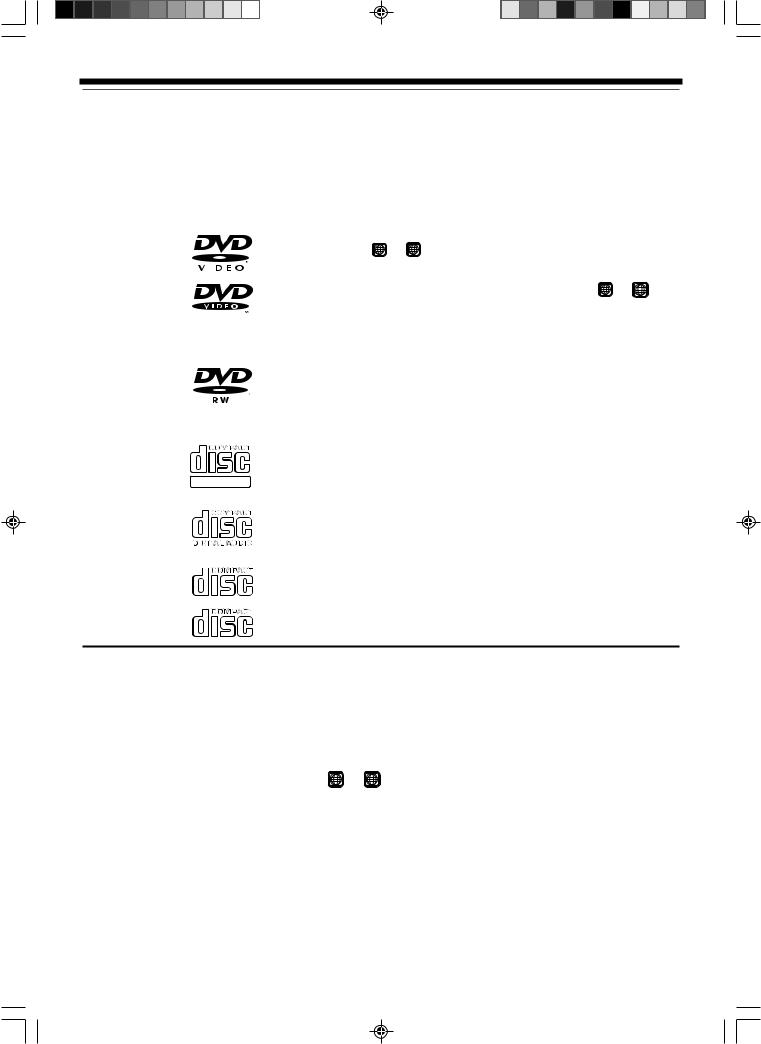
Introduction
Disques compatibles (Suite)
Pour la lecture uniquement |
|
|
|
|
|
|
|
|
|
|
||
|
|
|
|
|
|
|
|
|
|
|
|
|
Disque |
Marque |
Spécifications |
Remarques |
|||||||||
|
|
|
|
|
||||||||
Disques vidéo |
|
|
• 12cm (43/4") / 8cm (31/4") |
Cet enregistreur DVD est destiné à un emploi |
||||||||
|
|
|
• Numéro de région |
|
|
|
|
dans la région Numéro 2. Si des numéros de |
||||
DVD |
|
|
2 |
ou ALL |
|
|||||||
|
|
|
|
|
|
région, indiquant où ils peuvent être reproduits, |
||||||
|
|
|
|
|
|
|
|
|||||
|
|
|
|
|
|
|
|
|||||
|
|
|
|
|
|
|
|
sont inscrits sur votre disque vidéo DVD et que |
||||
|
|
|
|
|
|
|
|
vous n’y trouvez pas le symbole |
|
|
|
|
|
|
|
|
|
|
|
|
2 |
ou ALL |
, ou |
||
|
|
|
|
|
|
|
|
|
||||
|
|
|
|
|
|
|
|
|
|
|
||
|
|
|
|
|
|
|
|
le disque est codé pour permettre la lecture |
||||
|
|
|
|
|
|
|
|
dans les régions autres que la région 2, le |
||||
|
|
|
|
|
|
|
|
disque ne peut pas être reproduit sur cet |
||||
|
|
|
|
|
|
|
|
enregistreur. |
||||
|
|
|
|
|
|
|
|
|
|
|
|
|
DVD-RW |
|
|
• 12cm (43/4") |
Il n’est pas possible de lire les contenus |
||||||||
|
|
|
• Mode DVD-VR |
enregistrés à partir de programmes qui ne sont |
||||||||
|
|
|
|
|
|
|
|
pas autorisés pour la copie. |
||||
|
|
|
|
|
|
|
|
En fonction de l’état du disque, la lecture |
||||
|
|
|
|
|
|
|
|
pourrait ne pas être possible. |
||||
|
|
|
|
|
|
|
|
|
|
|
|
|
CD VIDEO |
|
|
• 12cm (43/4") / 8cm (31/4") |
|
|
|
|
|
||||
|
|
|
• Version 1.1 et 2.0 |
|
|
|
|
|
||||
|
DIGITAL VIDEO |
|
|
|
|
|
|
|
|
|
|
|
|
|
|
|
|
|
|
|
|
|
|
|
|
CD audio |
|
|
• 12cm (43/4") / 8cm (31/4") |
|
|
|
|
|
||||
|
|
|
|
|
|
|
|
|
|
|
|
|
CD-R |
|
|
• 12cm (43/4") |
En fonction de l’état du disque, la lecture |
||||||||
|
|
|
• Format CD-DA (CD audio) |
pourrait ne pas être possible. |
||||||||
CD-RW
•Il est impossible de reproduire des disques non indiqués ci-dessus.
•Il est impossible de reproduire des disques non standardisés etc., même s’ils sont étiquetés comme ci-dessus.
•Il n’est pas possible de lire un disque avec un codage spécial (tel que des disques SACD) ou les sections audio DVD de disques audio DVD.
•Il est impossible de reproduire des disques SVCD.
•Cet enregistreur utilise le système couleur PAL/SECAM pour l’enregistrement et la lecture. Le système couleur NTSC est utilisé pour la lecture uniquement, en sélectionnant un réglage approprié. La lecture d’un disque pourrait échouer, s’il contient des données dans les systèmes couleur PAL/SECAM et NTSC. Il n’est pas possible d’ajouter
des données du système couleur PAL/SECAM au disque ayant des données enregistrées dans le système couleur NTSC, même s’il porte des marques de région 2 ou ALL .
•Il existe certains disques DVD destinés à ce marché qui ne peuvent pas être lus sur cet enregistreur. Si cela se produit, consulter le service après-vente TOSHIBA.
•Toshiba ne peut pas assurer que tous les disques portant les logos DVD ou CD fonctionneront comme prévu. Voir la discussion sur la compatibilité à la page 5.
8
RD-XS24SF_Ope_F_p002-013 |
8 |
9/15/05, 8:45 |
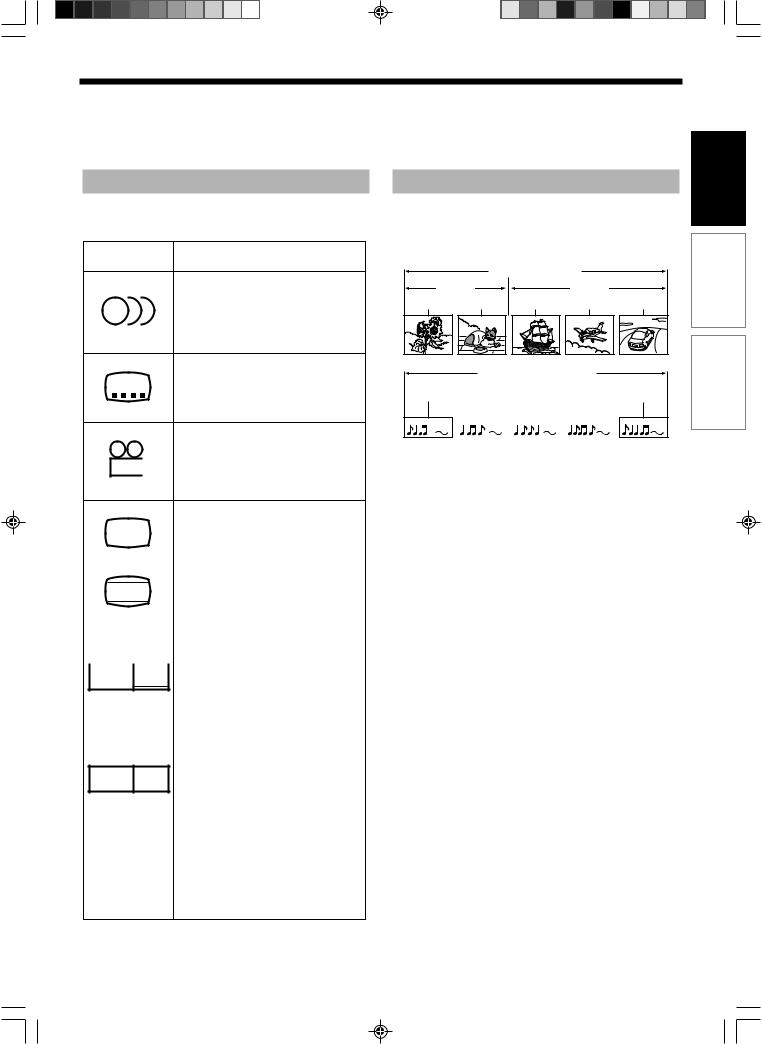
Marques sur des disques vidéo DVD
Les exemples suivants montrent des marquages et leur signification.
Marque |
Signification |
Nombre de streams audio enregistrés sur le disque.
2(2 trains binaires tels que l’anglais et japonais dans cet exemple.)
|
Nombre de langues de sous- |
|
2 |
titres enregistrés sur le disque. |
|
(2 langues de sous-titres sont |
||
|
||
|
enregistrées dans cet exemple.) |
Nombre d’angles de caméra enregistrées sur le disque.
3  (3 angles de caméra sont enregistrées dans cet exemple.)
(3 angles de caméra sont enregistrées dans cet exemple.)
Les images sont enregistrées 4:3 en format d’image standard
(ratio d’aspect 4:3).
Les images sont enregistrées LB en format d’image grand écran
(ratio d’aspect 4:3 avec des barres noires horizontales en haut et en bas des images).
 Les images sont enregistrées 16:9 LB en format d’image grand écran
Les images sont enregistrées 16:9 LB en format d’image grand écran
16:9.
Les téléviseurs avec un ratio d’aspect 4:3 les affichent en style grand écran.
Les images sont enregistrées 16:9 PS en format grand écran 16:9.
Les téléviseurs avec un ratio d’aspect 4:3 les affichent en style panoramique (un ou deux côtés des images est coupé).
Le format d’image effectif peut varier selon le ratio d’aspect ou
la sélection de mode du téléviseur.
Structure du contenu d’un disque |
Introduction |
||||
|
|||||
Normalement, les disques vidéo DVD sont divisés en |
|
||||
titres, ceux-ci étant eux-mêmes subdivisés en chapitres. |
|
||||
Les CD VIDEO et les CD audio sont divisés en plages |
Enregistrement |
||||
(ou pistes). |
|
|
|
|
|
|
|
|
|
|
|
|
Disque vidéo DVD |
|
|
||
Titre 1 |
|
Titre 2 |
|
|
|
Chapitre 1 |
Chapitre 2 |
Chapitre 1 |
Chapitre 2 |
Chapitre 3 |
|
Plage 1 |
Plage 2 |
Plage 3 |
Plage 4 |
Plage 5 |
Lecture |
|
CD VIDEO / CD audio |
|
|
||
Titre: |
|
|
|
|
|
|
|
|
|
|
|
|
|
|
|
|
|
|
|
|
|
|
|
||
Sections divisées d’un disque vidéo DVD. |
Edition |
|||||||||||
|
Correspond grossièrement à un titre d’histoire |
|||||||||||
|
|
|||||||||||
|
dans des histoires courtes. |
|
||||||||||
Chapitre: Sections divisées d’un titre. Ceci correspond |
|
|||||||||||
Plage: |
à un chapitre dans une histoire. |
|
||||||||||
Sections divisées d’un CD VIDEO ou d’un CD |
|
|||||||||||
|
||||||||||||
|
audio. |
|
||||||||||
|
Réglage |
|||||||||||
Chaque titre, chapitre ou plage porte un numéro, appelé |
||||||||||||
ici respectivement “numéro de titre”, “numéro de |
des |
|||||||||||
|
||||||||||||
chapitre” ou “numéro de plage”. |
fonctions |
|||||||||||
Cependant, il existe certains disques qui ne portent pas |
||||||||||||
|
||||||||||||
ces numéros. |
|
|||||||||||
Lorsqu’on enregistre sur un disque dur (HDD) ou sur un |
|
|||||||||||
|
||||||||||||
|
||||||||||||
DVD-RAM, un enregistrement est toujours égal à un titre. |
|
|||||||||||
Un titre peut être divisé en plusieurs chapitres en |
Divers |
|||||||||||
marquant des limites pour faciliter la recherche de |
||||||||||||
|
||||||||||||
scènes. |
|
|
|
|
|
|
|
|
|
|
|
|
|
|
|
|
|
|
|
|
|
|
|
|
|
9
RD-XS24SF_Ope_F_p002-013 |
9 |
9/15/05, 8:45 |

Introduction
Disques compatibles (Suite)
Maniement des disques
 Ne touchez pas la surface de lecture du disque.
Ne touchez pas la surface de lecture du disque.
Oui
Face de lecture
 Ne collez pas de papier ou de bande adhésive sur les disques.
Ne collez pas de papier ou de bande adhésive sur les disques.
Non
Nettoyage des disques
 La présence d’empreintes de doigts et de poussière sur un disque peut entraîner une détérioration de l’image et du son. Frottez le disque du centre vers la périphérie à l’aide d’un linge doux. Veillez toujours à la propreté des disques.
La présence d’empreintes de doigts et de poussière sur un disque peut entraîner une détérioration de l’image et du son. Frottez le disque du centre vers la périphérie à l’aide d’un linge doux. Veillez toujours à la propreté des disques.
Oui |
Non |
 N’utilisez aucun type de solvant, tel que diluant, benzine ou autre produit de nettoyage ou vaporisateur anti-électricité statique, destiné à des disques LP, car ces produits pourraient endommager le disque.
N’utilisez aucun type de solvant, tel que diluant, benzine ou autre produit de nettoyage ou vaporisateur anti-électricité statique, destiné à des disques LP, car ces produits pourraient endommager le disque.
Rangement des disques
 Ne rangez pas les disques dans un endroit en plein soleil ou près d’une source de chaleur.
Ne rangez pas les disques dans un endroit en plein soleil ou près d’une source de chaleur.
 Ne rangez pas les disques dans un endroit très humide et poussiéreux, tel qu’une salle de bain ou près d’un humidificateur.
Ne rangez pas les disques dans un endroit très humide et poussiéreux, tel qu’une salle de bain ou près d’un humidificateur.
 Rangez les disques à la verticale dans leur étui. Empilés ou placés sous des objets, en dehors de leur étui ils pourraient se gondoler.
Rangez les disques à la verticale dans leur étui. Empilés ou placés sous des objets, en dehors de leur étui ils pourraient se gondoler.
10
RD-XS24SF_Ope_F_p002-013 |
10 |
9/15/05, 8:45 |

Introduction
Format d’enregistrement et sélection du disque
Sélection du disque (pour la première utilisation du disque dur et du graveur de DVD)
Ce graveur est compatible avec les 3 types de disque suivants (DVD-RAM, DVD-RW, DVD-R) Merci de consulter le tableau ci-dessous pour la sélection des disques.
Introduction
Disque |
DVD-RAM |
DVD-R |
DVD-RW |
Fonction |
Réinscriptible |
Réinscriptible |
Réinscriptible |
|
|
|
|
Capacité du disque |
4,7 Go/9,4 Go |
4,7 Go |
4,7 Go |
|
|
|
|
Recommandation |
• Enregistrement/édition en |
• Création d’un disque au |
• Test d’écriture et création d’un |
d’utilisation |
mode VR |
format DVD-Vidéo |
disque au format DVD-Vidéo |
|
• Sauvegarde de contenus |
|
• Sauvegarde de contenus |
|
enregistrés |
|
enregistrés |
|
|
|
|
Fonction |
Peut être lu et modifié sur des |
Peut être lu et modifié sur des |
Peut être lu sur des appareils |
|
appareils tels que les |
appareils tels que les lecteurs |
tels que les lecteurs de DVD |
|
graveurs de DVD compatibles |
de DVD compatibles DVD-R |
compatibles DVD-RW |
|
DVD-RAM Certains disques |
|
|
|
sont équipés d’une cartouche |
|
|
|
qui protège la surface du |
|
|
|
disque des éraflures et de la |
|
|
|
poussière. |
|
|
|
|
|
|
Les disques suivants sont recommandés pour le premier usage.
DVD-RAM / DVD-RW (Mode Vidéo) / DVD-R (Mode Vidéo)
Sélection avancée : Voir page suivante.
DVD-RW (Mode VR) / DVD-R (Mode VR)
 Pour enregistrer les contenus favoris - DVD-RAM
Pour enregistrer les contenus favoris - DVD-RAM
Sélectionnez DVD-RAM. L’utilisation de DVD-RAM avec cartouche est particulièrement recommandée, car les disques double-face sont faciles d’utilisation, et la cartouche permet de stocker le disque pendant une plus longue durée. Les DVD-RAM font l’objet de moins de restrictions d’enregistrement. Les DVD-RAM compatibles CPRM permettent l’enregistrement de contenus autorisant un seul enregistrement.
Veuillez noter que les DVD-RAM ne peuvent être lus sur d’autres lecteurs de DVD. Avant de lire un DVD-RAM sur un autre lecteur de DVD, vérifiez qu’il est compatible avec le format DVD-RAM.
 Pour la lecture sur d’autres lecteurs de DVD - DVD-R (Mode Vidéo)
Pour la lecture sur d’autres lecteurs de DVD - DVD-R (Mode Vidéo)
Sélectionnez DVD-R (Mode Vidéo), qui offre un plus grand choix de compatibilité.
Si vous utilisez un disque sans l’initialiser, le contenu est enregistré en mode Vidéo, qui est compatible avec les lecteurs de DVD.
Le mode DVD-R permet un seul enregistrement. L’effacement des contenus enregistrés est impossible. Pour lire un disque enregistré sur d’autres lecteurs de DVD, vous devez finaliser le disque sur ce graveur.
Le mode DVD-R (Mode Vidéo) fait l’objet de nombreuses restrictions d’enregistrement, notamment l’interdiction d’enregistrer des contenus autorisant un seul enregistrement. Les disques DVD-R compatibles CPRM ne peuvent enregistrer les contenus autorisant un seul enregistrement, et ce même s’ils sont utilisés en mode Vidéo.
Lecture Enregistrement
Edition
des Réglage fonctions
Divers
 Pour faire une tentative de copie avant l’enregistrement en DVD-R ou pour la lecture sur d’autres lecteurs de DVD - DVD-RW (Mode Vidéo)
Pour faire une tentative de copie avant l’enregistrement en DVD-R ou pour la lecture sur d’autres lecteurs de DVD - DVD-RW (Mode Vidéo)
Sélectionnez DVD-RW (Mode Vidéo). Vous pouvez tenter de copier les contenus édités pour vérifier s’ils peuvent être copiés en mode DVD-R.
Il est possible d’effacer les contenus enregistrés pour en enregistrer de nouveaux. Vous pouvez également lire un disque enregistré sur les lecteurs de DVD.
La lecture est cependant impossible sur certains appareils.
Assurez-vous d’initialiser le disque en mode Vidéo avant de l’utiliser. Pour lire un disque enregistré sur d’autres lecteurs de DVD, vous devez finaliser le disque sur ce graveur. Les restrictions d’enregistrement des contenus autorisant un seul enregistrement sont identiques à celles du mode DVD-R.
11
RD-XS24SF_Ope_F_p002-013 |
11 |
9/15/05, 8:45 |

Introduction
Format d’enregistrement et sélection du disque (suite)
Mode VR et Mode Vidéo
Les opérations disponibles dépendent du format d’enregistrement des disques. Merci de consulter la liste ci-dessous lors de la sélection du disque et du format d’enregistrement.
|
Mode VR (enregistrement DVD vidéo) |
Mode Vidéo |
Disque compatible |
• Disque dur |
• DVD-RW (ver 1.1/1.2) (Mode VR initialisé*1) |
|
• DVD-RAM (ver 2.0/2.1/2.2) |
Possibilité d’effacement et de |
|
Possibilité d’effacement et de nouvel |
nouvel enregistrement. |
|
enregistrement |
|
|
|
• DVD-R (Ver. 2.0) |
|
• DVD-RW (ver 1.1/1.2) (Mode Vidéo initialisé*1) |
Une fois les contenus enregistrés, |
|
Possibilité d’effacement et de nouvel |
il est impossible de les effacer |
|
enregistrement. |
pour procéder à un nouvel |
|
|
enregistrement. (Lors de la copie |
|
• DVD-R (ver 2.0) (Mode VR initialisé*2) |
de contenus présents sur le disque |
|
Une fois les contenus enregistrés, il |
dur vers un DVD-R (Mode vidéo), |
|
est impossible de les effacer pour |
assurez-vous que le “mode |
|
procéder à un nouvel |
compatible DVD” est bien activé |
|
enregistrement. (L’effacement d’un |
“On” avant de procéder à |
|
titre ou d’un chapitre est possible |
l’enregistrement. Des erreurs |
|
par le biais des fonctions Edition, |
risquent sinon de se produire lors |
|
mais il est cependant impossible de |
de la copie mixage bilingue |
|
restaurer l’espace disque). |
mélangé). |
|
|
|
Son enregistré |
Les deux canaux bilingues peuvent être |
Un seul canal des contenus bilingues peut |
(sélection du “Mode |
enregistrés |
être enregistré. |
compatible DVD”*2) |
L’enregistrement du son est possible selon 3 |
En raison des restrictions de format DVD- |
|
modes. |
Vidéo, un seul canal des contenus bilingues |
|
• “Mode compatible DVD” - “Off” |
peut être enregistré. L’enregistrement du son |
|
Les deux canaux des programmes bilingues |
est possible selon 2 modes. |
|
peuvent être enregistrés Vous pouvez écouter |
• “Mode compatible DVD” - “On (Mode I)” |
|
le son enregistré pendant la lecture. |
Seul le son principal est enregistré. |
|
• “Mode compatible DVD” - “On (Mode I)” |
• “Mode compatible DVD” - “On (Mode II)” |
|
Seul le son principal est enregistré. |
Seul le son auxiliaire est enregistré. |
|
• “Mode compatible DVD” - “On (Mode II)” |
• “Off” équivaut à “On (Mode I)” pour |
|
Seul le son auxiliaire est enregistré. |
l’enregistrement. |
|
|
|
Fonctions d’Édition |
Les fonctions d’Edition (suppression des titres |
Les fonctions d’Edition ne sont pas |
|
ou des chapitres, division en chapitres, création |
disponibles. (Seule la division en chapitres est |
|
d’une liste de lecture, etc.) sont disponibles. |
possible pendant l’enregistrement). |
|
|
|
Contenus autorisant |
Contenus autorisant un seul enregistrement |
Contenus autorisant un seul enregistrement |
un seul |
(les contenus autorisant un seul enregistrement |
(les contenus autorisant un seul |
enregistrement |
peuvent être enregistrés). (Disque compatible |
enregistrement ne peuvent pas être |
|
CPRM uniquement) |
enregistrés). |
|
|
|
Compatibilité avec |
Les disques enregistrés peuvent uniquement |
Les disques enregistrés peuvent |
d’autres lecteurs |
être lus sur les lecteurs de DVD compatibles |
uniquement être lus sur les lecteurs de |
|
avec le mode VR de chaque disque. Les |
DVD compatibles avec le mode Vidéo. |
|
disques contenant des contenus autorisant un |
La finalisation d’un disque enregistré sur ce |
|
seul enregistrement peuvent uniquement être |
graveur permet de lire le disque sur d’autres |
|
lus sur les lecteurs de DVD compatibles avec |
lecteurs de DVD. (Il est possible que certains |
|
CPRM. |
lecteurs ne soient pas compatibles). |
|
|
|
*1 Avant d’utiliser un nouveau disque DVD-RW, sélectionnez le mode d’enregistrement approprié pour initialiser le disque, Pour plus d’informations sur l’initialisation, voir  page 26.
page 26.
*2 Si vous utilisez un DVD-R en Mode VR, commencez par l’initialiser en Mode VR. Une fois un DVD-R initialisé, il est impossible de l’initialiser à nouveau. Les DVD-R initialisés en Mode VR font l’objet de restrictions des fonctions d’Edition. Pour plus d’informations, voir  page 112.
page 112.
*3 Pour la sélection du “Mode compatible DVD”*, voir page 28.
12
RD-XS24SF_Ope_F_p002-013 |
12 |
9/15/05, 8:45 |
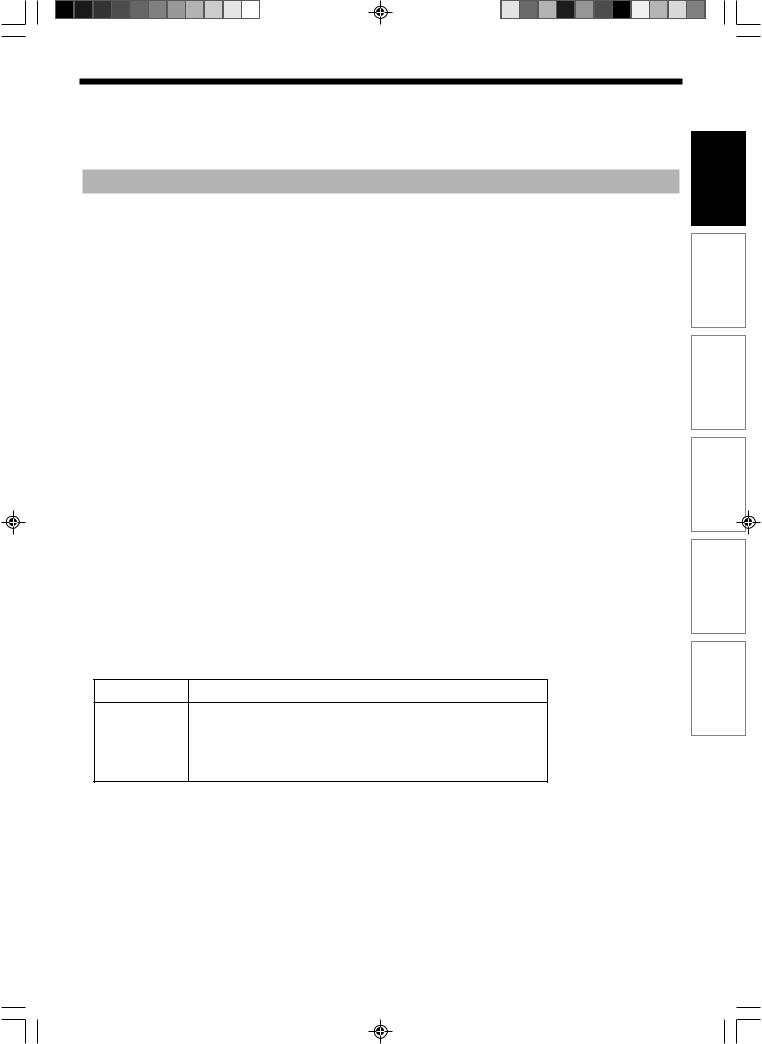
Mode VR des DVD-RW (utilisation avancée)
Le Mode VR vous permet d’utiliser les fonctions avancées des disques DVD. Leur utilisation est cependant soumise à certaines restrictions. Par conséquent, ce mode n’est pas adapté pour les novices en matière de graveurs DVD, ou pour les utilisateurs qui procèdent à l’enregistrement de DVD-R/RW en vue d’une lecture sur un autre lecteur de DVD. Merci de lire les informations suivantes pour vous assurer que ce mode vous convient bien avant de l’utiliser.
 Qu’est-ce que le Mode VR ?
Qu’est-ce que le Mode VR ?
Le Mode VR est un format d’enregistrement qui fait l’objet de moins de restrictions, et qui permet l’enregistrement de contenus autorisant un seul enregistrement, tels que les émissions numériques sur un disque compatible CPRM. Les enregistrements sur le disque dur ou le DVD-RAM sont réalisés dans ce format. Ce format d’enregistrement est également disponible pour les DVD-R/RW s’ils sont initialisés sur ce graveur. Veuillez noter que les DVD-R/RW initialisés en Mode VR peuvent uniquement être lus sur des lecteurs de DVD compatibles avec le Mode VR de chaque disque. (Il est recommandé de finaliser le DRD-R/RW pour le lire sur d’autres appareils).
 Remarques sur les DVD-RW (Mode VR)
Remarques sur les DVD-RW (Mode VR)
•Pour procéder à un enregistrement sur un DVD-R/RW en Mode VR, assurez-vous d’initialiser le disque (format logique) ( page 26) en Mode VR avant de procéder à l’enregistrement.
page 26) en Mode VR avant de procéder à l’enregistrement.
•Si vous n’initialisez pas le DVD-R, l’enregistrement sera réalisé en Mode Vidéo.
•Pour enregistrer des contenus autorisant un seul enregistrement, sélectionnez un nouveau disque “compatible CPRM”.
•Même si un disque est “compatible CPRM” ou “Compatible pour un enregistrement en Mode VR”, assurez-vous de l’initialiser avant de l’utiliser sur ce graveur.
•Certains DVD-R peuvent être initialisés en Mode VR, même s’ils ne sont pas “compatibles pour un enregistrement en
Mode VR”.
Il est cependant impossible de garantir le fonctionnement de toutes les fonctions.
•Les DVD-R/RW (Mode VR) enregistrés à l’aide de ce graveur peuvent uniquement être lus sur ce graveur ou sur d’autres appareils compatibles avec le Mode VR.
Si vous chargez un tel disque sur un appareil non compatible avec le Mode VR, le disque ou l’appareil risquent d’être endommagés ou de ne pas fonctionner correctement. Toshiba ne peut être tenu responsable de tels dommages ou dysfonctionnements.
•Les DVD-R/RW (Mode VR) compatibles CPRM enregistrés à l’aide de ce graveur peuvent uniquement être lus sur ce graveur ou sur d’autres appareils compatibles avec CPRM. Toshiba ne peut être tenu responsable de tels dommages ou dysfonctionnements.
•L’édition des contenus enregistrés sur les DVD-R (Mode VR) est limitée en nombre. Pour plus d’informations, voir
 page 112.
page 112.
•Les DVD-R suivants sont recommandés pour les enregistrements en Mode VR sur ce graveur.
Marque Modèle
Lecture Enregistrement Introduction
Edition
des Réglage fonctions
Divers
13
RD-XS24SF_Ope_F_p002-013 |
13 |
9/15/05, 8:45 |

Introduction
Index de la nomenclature et des commandes
Consulter les pages indiquées par des flèches pour les détails.
PanneauFront panelavant
1 |
2 |
3 |
4 |
|
5 |
|
|
|
|
|
14 |
12 |
10 |
8 |
6 |
|
|
|
13 |
|
11 |
9 |
7 |
Tirez ici pour ouvrir.
Remarque
•Ne pas placer un objet lourd sur le couvercle pendant son ouverture. A défaut d’une telle précaution l’enregistreur pourrait être endommagé.
*L’illustration ci-dessus affiche le panneau avant avec le couvercle ouvert. Voir la page suivante pour l’ouverture ou la fermeture du couvercle.
1 |
Touche ON/STANDBY |
page 20, 21 |
8 Touche |
|
(REC) |
page 37, 40 |
|||
|
Met l’appareil sous tension/restaure l’appareil au |
Démarre l’enregistrement. |
|
||||||
|
mode d’attente. |
|
|
|
|
|
|
|
|
|
|
|
|
|
9 Touche TIME SLIP |
page 58 |
|||
2 |
Prises LINE |
page 39 |
|
Permet de sélectionner le mode de glissement de |
|||||
|
Utiliser ces prises lors de l’enregistrement à partir |
temps. |
|
|
|
|
|||
|
d’une autre source d’entrée telle qu’un |
10 Touche |
|
(FWD) |
page 48 |
||||
|
magnétoscope ou caméscope. |
|
|
||||||
|
|
|
|
|
Permet de lire l’image en avance rapide. |
||||
3 |
Plateau de disque |
page 20 |
|
11 Touche |
|
(PLAY) |
page 56 |
|
|
|
Charge un disque dans le tourne-disque. |
|
|
||||||
|
|
|
|
|
Démarre la lecture. |
|
|
||
4 |
Détecteur de télécommande |
page 12 dans |
|
|
|
|
|
||
|
“GUIDE D’INSTALLATION” |
|
12 Touche |
|
(STOP) |
page 40, 47 |
|||
|
|
|
|||||||
|
|
|
|||||||
|
|
|
|
|
Arrête la lecture ou l’enregistrement. |
||||
5 |
Affichage du panneau avant |
page 15 |
|
|
|
|
|
||
|
|
|
|
|
13 Touche |
|
(REV) |
page 48 |
|
6 |
Touche DVD |
page 37, 46, 56 |
|
Permet de lire l’image en retour rapide. |
|||||
|
Appuyer dessus pour agir sur un disque à |
|
|
|
|
|
|||
|
l’intérieur du plateau de disque. |
|
14 Touche |
|
(OPEN/CLOSE) |
page 20 |
|||
|
|
|
|
|
Ouvre et ferme le plateau de disque. |
||||
7Touche HDD  page 37, 46
page 37, 46
Appuyer dessus pour agir sur le disque dur.
14
RD-XS24SF_Ope_F_p014-019 |
14 |
9/15/05, 8:45 |

Affichage
Introduction
1 |
|
2 |
|
Enregistrement |
|
|
|
|
|
|
|
|
|
Lecture |
7 |
6 |
5 |
4 |
3 |
|
|
|
|
Edition |
1Voyant disque
S’allume lorsqu’un disque est chargé.
2Voyant enregistrement
S’allume pendant l’enregistrement.
3Voyant d’enregistrement programmé
S’allume lorsque l’enregistreur contient un programme programmé par minuterie. Reste allumé pendant l’enregistrement programmé.
4Voyant PSO (progressif)
S’allume lors de la sortie des signaux vidéo en format progressif.
5Affichage multiple
Indique le canal en cours, le temps écoulé, le temps restant, la sélection de l’entrée, le mode de qualité d’image ou le statut opérationnel (lecture, enregistrement ou copie, etc.).
L’affichage indique l’heure lorsque l’appareil n’est pas allumé.
6Voyant DVD-RAM
Allumé pendant le chargement d’un disque DVD-RAM.
7Voyant DVD-R/RW
-R: Allumé pendant le chargement d’un disque DVD-R.
-RW: Allumé pendant le chargement d’un disque DVD-RW.
des Réglage fonctions
Divers
15
RD-XS24SF_Ope_F_p014-019 |
15 |
9/15/05, 8:46 |
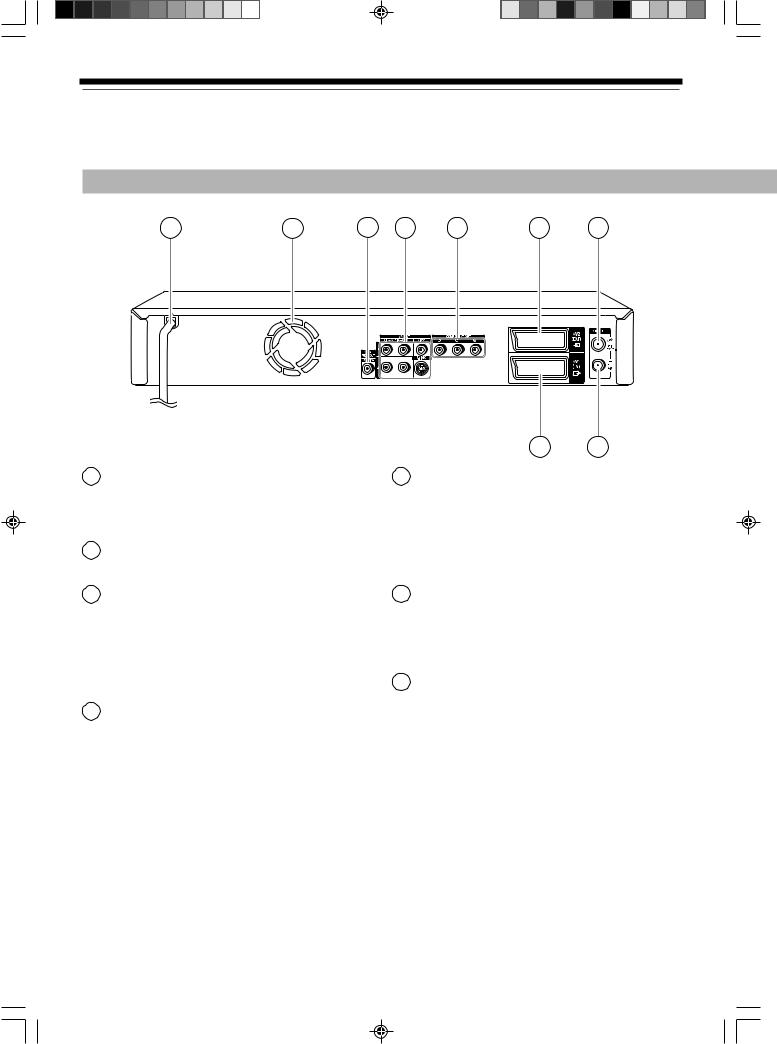
Introduction
Index de la nomenclature et des commandes (Suite)
Panneau arrière
1 |
2 |
3 |
4 |
5 |
6 |
7 |
1Cordon d’alimentation,  page 15 du “GUIDE D’INSTALLATION”
page 15 du “GUIDE D’INSTALLATION”
Branchement à une prise murale.
2Ventilateur
3Prise COAXIALE DE SORTIE AUDIO NUMERIQUE  page 20 du “GUIDE D’INSTALLATION”
page 20 du “GUIDE D’INSTALLATION”
Utiliser cette prise pour connecter l’enregistreur à un récepteur audio équipé d’une prise d’entrée audio numérique coaxiale.
4Prises AV OUT 1, AV OUT 2  page 16 du “GUIDE D’INSTALLATION”
page 16 du “GUIDE D’INSTALLATION”
Envoie les signaux vidéo et audio à un téléviseur ou amplificateur connecté.
9 8
5Prises COMPONENT OUT  page 17 du “GUIDE D’INSTALLATION”
page 17 du “GUIDE D’INSTALLATION”
Envoie les signaux vidéo à un téléviseur ou moniteur connecté.
Pour connecter à un téléviseur ou moniteur équipé de prises vidéo composant.
6Prise AV2 (EXT)  page 39
page 39
Utiliser cette prise lors du branchement de l’équipement vidéo ou un autre équipement équipé de la borne ayant cette forme.
7Connecteur VHF/UHF RF IN (depuis l’antenne)
 page 14 du “GUIDE D’INSTALLATION”
page 14 du “GUIDE D’INSTALLATION”
Pour connecter à une antenne ou signal du décodeur.
16
RD-XS24SF_Ope_F_p014-019 |
16 |
9/15/05, 8:46 |

8Prise de sortie VHF/UHF RF OUT (TO TV)  page 14 dans “GUIDE D’INSTALLATION”
page 14 dans “GUIDE D’INSTALLATION”
Pour connecter le câble coaxial fourni au téléviseur.
9Prise AV1(TV) socket  page 39
page 39
•Utiliser cette prise lors du branchement du téléviseur équipé de la borne ayant cette forme.
•Utiliser cette prise lors du branchement de l’équipement vidéo ou un autre équipement équipé de la borne ayant cette forme.
Lecture Enregistrement Introduction
Edition
des Réglage fonctions
Divers
17
RD-XS24SF_Ope_F_p014-019 |
17 |
9/15/05, 8:46 |
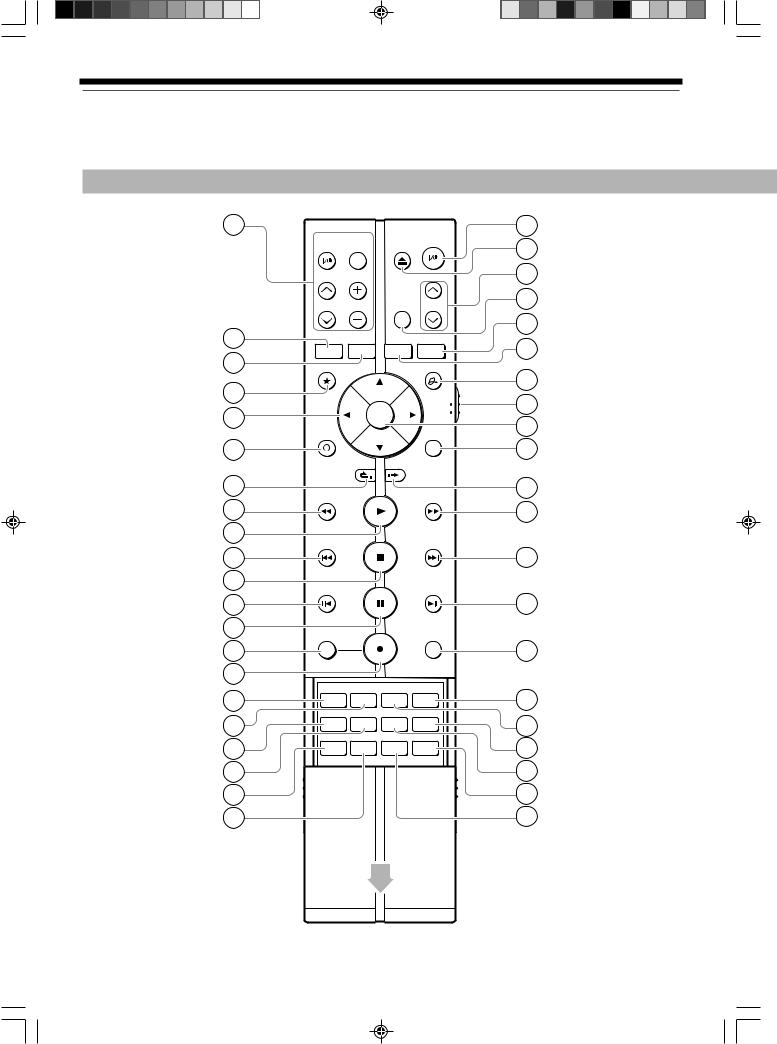
Introduction
Index de la nomenclature et des commandes (Suite)
Télécommande
1
2
3
4
5
6
7
8
9
10
11
12
13
14
15
16
17
18
19
20
21
TV |
|
|
DVD |
INPUT SELECT |
OPEN/CLOSE |
||
CHANNEL VOLUME |
INPUT SELECT CHANNEL |
||
TOP MENU |
MENU |
|
|
HDD |
DVD |
MENU |
TIMESLIP |
MODE |
|
|
QUICK MENU |
|
|
|
OPERATION |
|
ENTER |
NUMBER |
|
|
|
||
RETURN |
|
|
EXIT |
INSTANT |
|
INSTANT |
|
REPLAY |
|
SKIP |
|
SLOW/REV |
|
PLAY |
FWD/SLOW |
|
|
||
1 |
|
2 |
3 |
SKIP REV |
|
STOP |
SKIP FWD |
|
|
||
4 |
|
5 |
6 |
–ADJUST |
|
PAUSE |
ADJUST+ |
|
|
||
7 |
|
8 |
9 |
TV/DVR |
|
REC |
DELETE |
|
|
||
+10 |
|
0 |
CLEAR |
|
|
|
|
CHP DIVIDE ANGLE |
SUBTITLE |
AUDIO |
|
REC MODE |
ZOOM |
SEARCH DISPLAY |
|
PROGRESSIVE EXTEND SETUP REMAIN
22
23
24
25
26
27
28
29
30
31
32
33
34
35
36
37
38
39
40
41
42
Faites glisser pour ouvrir.
18
RD-XS24SF_Ope_F_p014-019 |
18 |
9/15/05, 8:46 |

1Touches pour le fonctionnement du téléviseur  page 40 dans “GUIDE D’INSTALLATION”
page 40 dans “GUIDE D’INSTALLATION”
2Touche HDD  page 37, 46
page 37, 46
3Touche DVD page 37, 46, 56
page 37, 46, 56
4Touche MODE  page 46
page 46
5Touches de direction ( /
/ /
/ /
/ )
)  page 46, 116
page 46, 116
6Touche RETURN*2
7Touche INSTANT REPLAY page 47
page 47
8Touche SLOW/REV page 46, 48
page 46, 48
9Touche PLAY  page 56
page 56
10Touche SKIP/REV page 48
page 48
11Touche STOP  page 40, 47
page 40, 47
12Touche ADJUST (–)  page 30, 48
page 30, 48
13Touche PAUSE  page 38, 47
page 38, 47
14Touche TV/DVR  page 38
page 38
15Touche REC  page 37
page 37
16Touche CHP DIVIDE  page 79
page 79
17Touche ANGLE  page 57
page 57
18Touche REC MODE  page 29
page 29
19Touche ZOOM  page 60
page 60
20Touche PROGRESSIVE page 17 dans “GUIDE D’INSTALLATION”
page 17 dans “GUIDE D’INSTALLATION”
21Touche EXTEND  page 36
page 36
22Touche DVD ON/STANDBY  page 20, 21
page 20, 21
23Touche OPEN/CLOSE  page 20, 21
page 20, 21
24Touche CHANNEL  page 20, 37
page 20, 37
25Touche INPUT SELECT  page 40
page 40
26Touche TIMESLIP  page 58
page 58
27Touche MENU*1
28Touche QUICK MENU  page 24, 72
page 24, 72
29Interrupteur OPERATION/NUMBER  page 23 dans “GUIDE D'INSTALLATION”
page 23 dans “GUIDE D'INSTALLATION”
Introduction
30 |
Touche ENTER |
page 46, 116 |
|
||
31 |
Touche EXIT |
page 31 |
Enregistrement |
||
|
|||||
32 |
Touche INSTANT SKIP page 47 |
|
|||
33 |
Touche FWD/SLOW |
page 46, 48 |
|
||
34 |
Touche SKIP FWD |
page 48 |
|
||
|
|||||
35 |
Touche ADJUST (+) |
page 30, 48 |
|
||
Lecture |
|||||
37 |
Touche AUDIO |
page 57, 62 |
|||
36 |
Touche DELETE |
page 42 |
|
||
38 |
Touche SUBTITLE |
page 57 |
|
||
39 |
Touche DISPLAY |
page 70 |
|
||
|
|||||
|
|||||
40 |
Touche SEARCH |
page 61 |
Edition |
||
41 |
Touche REMAIN |
page 29 |
|||
|
|||||
42 |
Touche SETUP |
page 116 |
|
||
|
|
|
|
|
|
|
|
|
|
|
|
*1 MENU |
|
|
Réglage |
||
|
|
|
|||
Utiliser cette touche pour afficher un écran de menu |
|
||||
qui est enregistré sur un disque vidéo DVD. |
des |
||||
Utiliser l’écran de menu de la même façon que dans |
|||||
fonctions |
|||||
“Localisation d’un titre en utilisant le top menu |
|||||
|
|||||
( |
page 56)”. Un écran de menu n’est pas enregistré |
|
|||
sur certains disques. |
|
|
|||
|
|
||||
*2 RETURN |
|
|
|
||
|
|
|
|||
Retourne à l’écran précédent (l’écran peut être |
Divers |
||||
spécifié selon le disque). |
|||||
|
|||||
Se reporter au mode d’emploi du disque. |
|
||||
|
|
|
|
|
|
19
RD-XS24SF_Ope_F_p014-019 |
19 |
9/15/05, 8:46 |

Introduction
Avant d’utiliser cet enregistreur
 Votre enregistreur est-il prêt?
Votre enregistreur est-il prêt?
•Reportez-vous au manuel fourni “GUIDE D’INSTALLATION” et terminez les préparatifs nécessaires.
•Allumez l’équipement connecté tel qu’un téléviseur ou système audio et sélectionnez l’entrée depuis l’enregistreur.
 Mise sous tension
Mise sous tension
(Ce manuel d’utilisation du propriétaire est basé sur la supposition que toutes les connexions appropriées ont été terminées et que le téléviseur est allumé.)
Appuyez sur l’interrupteur ON/STANDBY du panneau avant de l’enregistreur ou sur la télécommande.
Touche ON/STANDBY
TV |
DVD |
Touche ON/STANDBY |
INPUT SELECT |
OPEN/CLOSE |
|
|
|
|
CHANNEL VOLUME |
INPUT SELECT CHANNEL |
Touches CHANNEL |
TOP MENU |
MENU |
|
HDD DVD |
MENU TIMESLIP |
|
Lorsque l’appareil est mis sous tension, l’affichage du panneau avant indique “ON”.
Après quelques secondes, un écran de démarrage apparaît.
L’icône suivante apparaît sur le coin supérieur droit de l’écran.
p.ex.
Loading
Lorsque cette icône disparaît, l’enregistreur est prêt à fonctionner. Si le lecteur de disque contient un disque, il faut plus de temps pour le démarrage.
Le compteur apparaît sur l’affichage du panneau avant.
Si aucun disque n’est chargé, le canal en cours est indiqué.
 Visualisation des canaux TV avec cet enregistreur
Visualisation des canaux TV avec cet enregistreur
Après sa mise sous tension, l’enregistreur envoie des signaux de canal TV au téléviseur connecté (également en mode d’arrêt).
Un canal désiré peut être sélectionné en appuyant sur les touches CHANNEL ou sur les touches numériques.
Remarque
•Lorsque vous sélectionnez un programme CANAL+ sur votre TV, ne le sélectionnez pas avec la télécommande de l’enregistreur, sinon l’enregistreur ne pourra peut-être pas changer les chaînes. Si vous le sélectionnez accidentellement, appuyez sur TV/DVR.
 Chargement d’un disque
Chargement d’un disque
Vérifiez au préalable la compatibilité du disque ( page 6) et utilisez un disque fonctionnant correctement.
page 6) et utilisez un disque fonctionnant correctement.
Attention
•Eloignez vos doigts du plateau de disque. A défaut d’une telle précaution, de graves blessures corporelles peuvent se produire. Surveillez attentivement les enfants.
•Ne pas utiliser un disque craquelé, déformé ou réparé.
1Ouvrez le plateau de disque.
Appuyez sur  du panneau avant ou sur la touche OPEN/CLOSE de la télécommande.
du panneau avant ou sur la touche OPEN/CLOSE de la télécommande.
|
Touche |
TV |
DVD |
INPUT SELECT |
OPEN/CLOSE |
|
Touche OPEN/CLOSE |
CHANNEL VOLUME |
INPUT SELECT CHANNEL |
TOP MENU |
MENU |
HDD DVD |
MENU TIMESLIP |
2Insérez un disque.
Disque sans cartouche
Insérez le disque avec la face de la lecture orientée vers le bas.
Il y a deux sortes de taille de disque. Placez un disque dans le guide. Si un disque est en dehors du guide, il risque d’être endommagé ou de mal fonctionner.
Placez un disque à l’intérieur de la section creuse.
20
RD-XS24SF_Ope_F_p020-024 |
20 |
9/15/05, 8:47 |

Disque DVD-RAM avec cartouche (TYPE1/TYPE2/ TYPE4)
Disque à simple face
Tournez la face imprimée vers le haut, et insérez la cartouche dans le cadre du plateau en suivant la direction de la flèche sur la cartouche.
Disque à double face
Tournez la face d’enregistrement/lecture désirée vers le haut, et insérez la cartouche dans le cadre du plateau en suivant la direction de la flèche sur la cartouche.
3Fermez le plateau de disque.
Appuyez sur  du panneau avant ou sur OPEN/ CLOSE de la télécommande.
du panneau avant ou sur OPEN/ CLOSE de la télécommande.
Remarques
•Utilisez la touche du panneau avant ou de la télécommande pour ouvrir et fermer le plateau de disque. Ne pas enfoncer ou maintenir enfoncé le plateau de disque pendant son mouvement. L’enregistreur risque de mal fonctionner.
•Ne pas insérer un disque qui ne peut pas être lu ou un objet autre qu’un disque pouvant être lu.
•Ne pas exercer une force sur le plateau de disque. L’enregistreur risque de mal fonctionner.
•Si le plateau de disque s’arrête pendant la fermeture, le système de protection mécanique de cet enregistreur l’ouvrira. Ne pas trop le forcer. L’enregistreur risque de mal fonctionner.
•Si le plateau de disque ne s’ouvre pas, éteindre l’enregistreur, et appuyez sur la touche  du panneau avant ou sur la touche OPEN/CLOSE de la télécommande.
du panneau avant ou sur la touche OPEN/CLOSE de la télécommande.
Ceci peut allumer l’enregistreur et ouvrir le plateau de disque. Si l’enregistreur ne s’ouvre toujours pas, consultez votre revendeur TOSHIBA le plus proche.
 Mise hors circuit
Mise hors circuit
Appuyez sur ON/STANDBY sur le panneau avant de l’enregistreur ou sur la télécommande.
L’icône “Unloading” (Déchargement) apparaît dans le coin supérieur droit de l’écran, et le voyant du panneau avant indique “OFF”, puis l’appareil se met hors tension (mode Veille).
Attention |
Introduction |
|
|
||
• En cas de panne d’alimentation ou si le cordon |
|
|
d’alimentation est débranché de la prise murale pendant |
|
|
que le lecteur est en fonction, il est possible que le disque |
|
|
dur ou que le disque chargé deviennent inactifs. Si cela se |
|
|
|
||
produit, le fait d’effectuer une initialisation du disque à |
|
|
Enregistrement |
||
après l’insertion de certains disques DVD-RAM. Si un tel |
||
l’aide de la fonction de formatage de l’enregistreur peut le |
|
|
rafraîchir. Toutefois, toutes les données mémorisées sur le |
|
|
disque seront complètement effacées par ce processus |
|
|
d’initialisation. |
|
|
• Cet enregistreur peut indiquer des messages d’alerte |
|
|
disque est utilisé pour la lecture ou l’enregistrement sur un |
|
|
|
||
autre appareil, toutes les données sur le disque risquent |
|
|
|
||
d’être endommagées et le disque ne sera pas lu. |
|
|
En exécutant une initialisation du disque à l’aide de la |
Lecture |
|
fonction de formatage de l’enregistreur, le disque devient |
||
|
||
opérationnel. |
|
|
• Si l’enregistreur est gelé et ne répond pas du tout, le |
|
|
laisser pendant environ 15 minutes ou plus. Cela peut |
|
|
restaurer l’enregistreur. Après la restauration de |
|
|
|
||
l’enregistreur, l’éteindre et le rallumer pour l’utiliser |
|
|
|
||
normalement. Si le graveur est toujours n’est toujours pas |
|
|
opérationnel au bout de 15 minutes, maintenez la touche |
Edition |
|
ON/STANDBY du panneau avant enfoncée pendant au |
||
|
||
moins 10 secondes. L’enregistreur est forcé de quitter et |
|
|
s’éteint. Rallumer l’enregistreur et l’utiliser normalement. |
|
|
(C’est une mesure d’urgence, qui pourrait provoquer des |
|
|
pertes et/ou des dommages des données. Evitez d’utiliser |
|
|
|
||
cette mesure occasionnelle. Si l’on essaie pendant que |
|
|
Réglage |
||
l’enregistreur fonctionne correctement, en particulier |
||
pendant que l’icône “Loading” (chargement) ou “Unloading” |
||
(déchargement) clignote, le disque dur pourrait être |
des |
|
initialisé.) (Cette mesure de 15 minutes est disponible |
||
fonctions |
||
uniquement lorsque “Ecran veille” est réglé sur “On.” ( |
||
|
||
page 122)) |
|
|
Remarque |
|
|
|
||
|
||
• En cas de mauvais fonctionnement du lecteur du disque |
|
|
dur ou DVD-RAM, arrêtez immédiatement d’utiliser cet |
Divers |
|
enregistreur, et débranchez le cordon d’alimentation de la |
||
|
||
prise secteur, consultez ensuite votre revendeur. |
|
|
L’utilisation continue de l’enregistreur dans une telle |
|
|
condition aggravera la condition et augmentera le coût et |
|
|
la durée de réparation. |
|
 Plateau de verrouillage du disque
Plateau de verrouillage du disque
Le plateau de disque peut être verrouillé.
Maintenez la touche 
 du panneau avant, ou sur la touche STOP de la télécommande enfoncée pendant plus de 3 secondes.
du panneau avant, ou sur la touche STOP de la télécommande enfoncée pendant plus de 3 secondes.
Pour déverrouiller, pendant l’arrêt, appuyez sur la touche pendant plus de 3 secondes environ.
Remarque
•Le fait d’éteindre l’enregistreur déverrouille également le plateau de disque.
21
RD-XS24SF_Ope_F_p020-024 |
21 |
9/15/05, 8:48 |
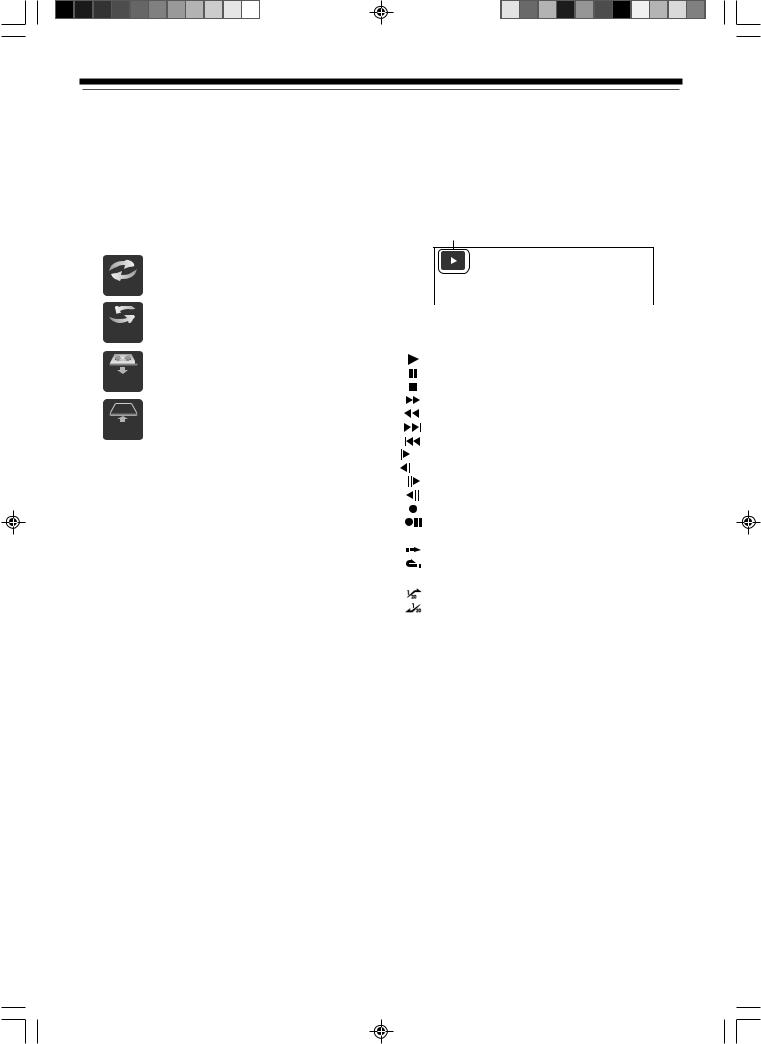
Introduction
Avant d’utiliser cet enregistreur (Suite)
|
Icônes de démarrage/coupure (fermeture) |
|
Affichage d’état |
|
|
Ces icônes sont affichées sur le coin supérieur droit de l’écran lors du démarrage ou de la completion. Pendant qu’elles clignotent, l’enregistreur fonctionne comme suit:
Démarrer, lire un disque, terminer un
enregistrement
Loading
Décharger un disque, terminer
Un l’opération loading
Ouverture d’un plateau de disque
Open
Fermeture d’un plateau de disque
Close
Chaque fois que l’enregistreur est utilisé, les affichages suivants apparaissent sur l’écran du téléviseur pour indiquer l’état de l’enregistreur.
Affichage d’état
p.ex.
Principaux affichages sur écran
(En fonction du disque, certains de ces affichages peuvent ne pas apparaître.)
: Lecture
: Pause
: Arrêt
: Avance rapide*
: Retour rapide*
: Saut en avant
: Saut en arrière
: Ralenti en avant
: Ralenti en arrière
: Lecture en avant trame par trame
: Lecture en arrière trame par trame
: Enregistrement
: Pause d’enregistrement
: Lorsque la lecture du titre est terminée : Saut instantané
: Relecture instantanée
Chapter
Divide : Division de chapitre
: Saut en avant par 1/20 : Saut en arrière par 1/20
*Le chiffre indiqué dépend de la vitesse de lecture sélectionnée.
Remarques
• Pour désactiver l’affichage d’état, régler “Affichage sur l’écran” ( page 122) sur “Off”.
page 122) sur “Off”.
• L’état actuel des réglages peut être ajouté sur cet affichage. Voir  page 70.
page 70.
22
RD-XS24SF_Ope_F_p020-024 |
22 |
9/15/05, 8:48 |
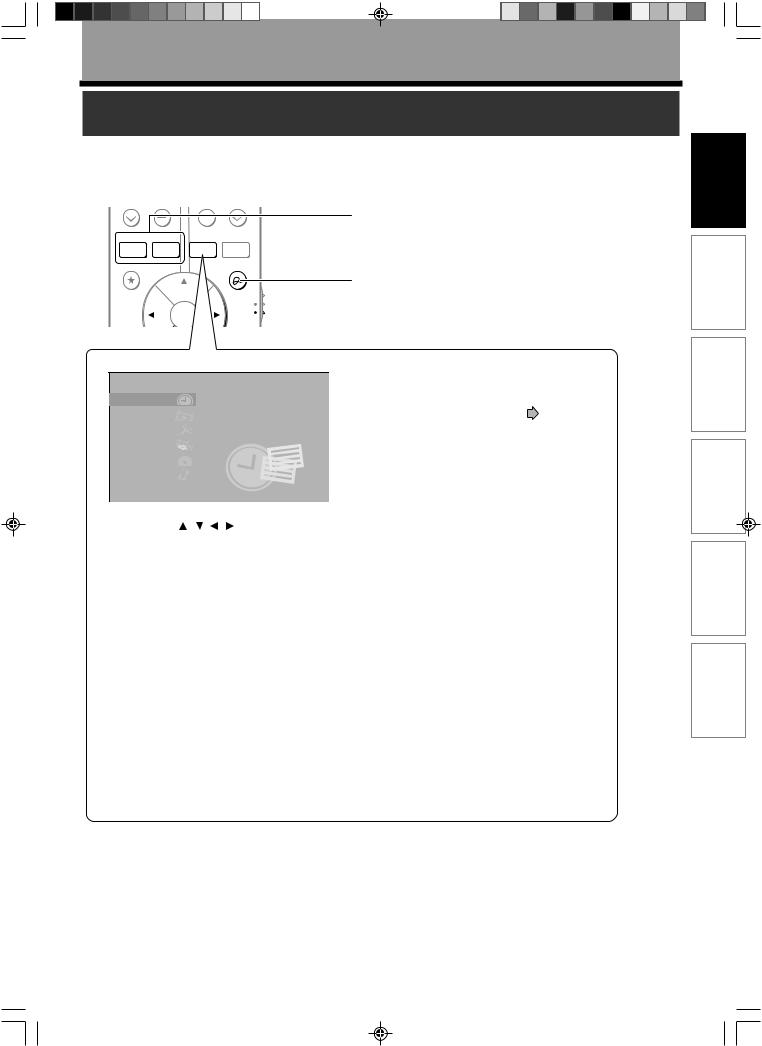
Introduction
Principales touches de fonction
Ces touches permettent d’accéder aux différentes fonctions du graveur. Chaque fois que vous appuyez sur ces touches, vous pouvez obtenir une liste ou un menu de fonctions permettant d’accéder directement à l’une de ces dernières.
|
TOP MENU |
MENU |
HDD |
DVD |
MENU TIMESLIP |
MODE |
|
QUICK MENU |
|
OPERATION |
ENTER |
NUMBER |
|
Pour sélectionner le lecteur.
Les contenus déjà enregistrés apparaissent sur l’écran. (Appuyez à nouveau sur cette touche pour retourner à la chaîne TV en cours).
Permet d’afficher le Menu rapide, qui est une liste de fonctions disponibles dans le mode actuel.
Voir  pages 24 et 72.
pages 24 et 72.
Enreg. Programmé.
|
Pour éditer ou modifier |
||
Voir Enreg. Programmé. |
|||
un programme. |
|||
|
|
|
|
Edit. Enreg. Programmé. |
|
|
|
|
|
|
|
Copier |
|
|
|
|
|
|
|
Initialiser DVD |
|
|
|
|
|
|
|
Autre réglages |
|
|
|
|
Select |
Set END TV |
|
Menu |
• Ce menu apparaît également lorsque le graveur est |
|
|
sous tension. Si vous souhaitez désactiver cette |
|
|
fonction, changez les paramètres ( |
page 122). |
|
|
|
Appuyez sur / / / pour sélectionner un élément, puis appuyez sur ENTER.
Elément |
Fonction |
Page |
|
|
|
Enreg. Programmé. |
Une liste de programmes par minuterie |
30 |
|
apparaît. |
|
|
|
|
Voir Enreg. Programmé. |
Les contenus enregistrés figurent sur une liste |
46 |
|
dans une image miniature. |
|
|
|
|
Edit. Enreg. Programmé. |
Un menu des fonctions d'édition apparaît. |
84 |
|
|
|
Copier |
Un menu des fonctions de copie apparaît. |
89 |
|
|
|
Initialiser DVD |
Vous pouvez initialiser un disque chargé. |
26 |
|
|
|
Autre réglages |
Un menu de réglage apparaît. |
116 |
|
|
|
Lecture Enregistrement Introduction
Edition
des Réglage fonctions
Divers
23
RD-XS24SF_Ope_F_p020-024 |
23 |
9/15/05, 8:48 |

Introduction
Principales touches de fonction (Suite)
 Fonctionnement du “Menu rapide”
Fonctionnement du “Menu rapide”
Pour accéder aux différentes fonctions optionnelles de cet enregistreur, ouvrir le menu rapide. Le menu rapide affiche une liste de sélections relevant du mode actuel.
 Ouvrir un menu rapide
Ouvrir un menu rapide
1)Appuyez sur QUICK MENU.
Le menu suivant (“Menu rapide”) apparaît. (Les sélections effectives varient selon l’état de fonctionnement.)
p.ex.
 Menu rapide
Menu rapide
Relire le titre
Information du titre
Débit
Mode de lecture spécial
Sortir
2)Appuyez sur  /
/  pour sélectionner un élément, puis appuyez sur ENTER.
pour sélectionner un élément, puis appuyez sur ENTER.
 Pour quitter le menu rapide
Pour quitter le menu rapide
Appuyez à nouveau sur QUICK MENU.
Alternativement
Sélectionner “Sortir” à l’aide de  /
/  , puis appuyez sur ENTER.
, puis appuyez sur ENTER.
24
RD-XS24SF_Ope_F_p020-024 |
24 |
9/15/05, 8:48 |

Conseils sur la lecture de ce manuel
Les icônes suivantes montrent les disques pouvant être lus pour chaque fonction décrite dans ce mode d’emploi.
HDD : Disque dur
DVD-RAM : Disque DVD-RAM
DVD-RW : Disque DVD-RW (Mode VR)
(VR)
DVD-RW : Disque DVD-RW (Mode Vidéo)
(Video)
DVD-R : Disque DVD-R (Mode VR)
(VR)
DVD-R : Disque DVD-R (Mode Vidéo)
(Video)
DVD-VIDEO : Disque vidéo DVD
VCD : CD VIDEO
CD : CD audio
La plupart des instructions sont basées sur l’utilisation de la télécommande, sauf indication contraire. Les touches de la télécommande et celles de l’unité principale peuvent également être utilisées lorsqu’elles remplissent les mêmes fonctions.
Remarques
•Notez que toutes les données de l’enregistrement peuvent être effacées si l’appareil est débranché d’une prise secteur ou en cas d’une panne de courant, pendant l’enregistrement.
•En cas de panne de courant se produisant 5 minutes avant l’heure de démarrage de l’enregistrement programmé, l’enregistrement programmé risque de ne pas être effectué.
Si le signal de protection de copie est détecté pendant l’enregistrement sur cet enregistreur, l’enregistrement se met automatiquement en mode de pause et un message apparaît. Dans ce cas-ci, la touche PAUSE ne peut pas libérer l’enregistrement. (Il est possible de finir l’enregistrement en appuyant sur la touche STOP.) Si le signal de protection de copie continue, l’enregistrement se terminera.
Enregistrement
Les variations d’enregistrement pour plusieurs types de programmes ou situations.
 Avant l’enregistrement
Avant l’enregistrement
Programmation de l’enregistrement (MENU D’ENREGISTREMENT)
 Enregistrement d’un programme TV
Enregistrement d’un programme TV
 Enregistrement d’une source externe
Enregistrement d’une source externe
 Effacement des contenus enregistrés
Effacement des contenus enregistrés
 Divers
Divers
RD-XS24SF_Ope_F_p025-036 |
25 |
9/15/05, 8:53 |

Enregistrement
Avant l’enregistrement
Veuillez lire le paragraphe suivant pour vous préparer avant l’enregistrement.
Initialisation d’un disque
Initialisez les nouveaux disques DVD avant de les utiliser sur ce graveur.
(N’initialisez pas les DVD-R si vous les utilisez en Mode Vidéo).
 Type de disque et initialisation
Type de disque et initialisation
Disque dur |
|
Non nécessaire*1 |
|
|
|
DVD-RAM |
|
Nécessaire*2 |
|
|
|
DVD-RW |
Mode VR |
Nécessaire |
|
|
|
|
Mode Vidéo |
Nécessaire |
|
|
|
DVD-R |
Mode VR |
Nécessaire*3 |
|
|
|
|
Mode Vidéo |
Non nécessaire |
|
|
|
*1 L’initialisation permet parfois de restaurer le disque dur s’il ne fonctionne plus.
*2 L’initialisation du DVD-RAM peut se faire des 2 manières suivantes :
• Format logique: Méthode à utiliser en temps normal.
• Format physique: Utilisez cette méthode si vous ne parvenez pas à restaurer un disque selon le format logique. (Il est impossible de garantir que tous les disques peuvent êtes restaurés).
*3 La réinitialisation est impossible vers le mode DVD-R.
Initialisation d’un disque (format logique)
1)Chargez un disque.
2)Appuyez sur MENU.
3) Appuyez sur / pour sélectionner “Initialiser DVD” (Initialiser le DVD), puis appuyez sur ENTER.
Menu
Enreg. Programmé.
Pour initialiser un DVD.
Voir Enreg. Programmé.
Edit. Enreg. Programmé.
Copie...
Initialiser DVD
Autre réglages

 Sélect
Sélect 
 Vaid. Sortir TV
Vaid. Sortir TV
4)Sélectionnez le mode d’enregistrement et saisissez au besoin les données du disque.
DVD-RAM
Formater DVD
|
|
|
|
|
|
|
|
Peut être modifié. |
N° de disq |
0 0 1 – |
Edit |
|
|
|
|||
|
|
|
|
|
|
|
|
|
Nom du disq |
|
|
Edit |
|
|
|
Peut être modifié. |
|
|
|
|
|
|
|
|
|
|
Mode DVD |
Mode VR |
Edit |
|
|
||||
|
Déformater |
|
|
|
|
Obligatoirement en “Mode VR”. |
||
|
|
|
|
|
|
|
|
|
|
Début |
|
Annuler |
|
|
|
||
|
|
|
|
|
|
|
||
|
|
|
|
|
|
|
|
|
DVD-RW |
|
|
|
|
|
|
|
|
|
Formater DVD |
|
|
|
|
|
||
|
|
|
|
|
|
|
|
Ne peut être modifié. |
|
|
|
|
|
|
|
||
N° de disq |
– – – – |
Edit |
|
|
||||
Nom du disq |
|
|
Edit |
|
|
Peut être modifié. |
||
|
|
|
|
|
|
|
||
Mode DVD |
Mode VR |
Edit |
|
|||||
|
Déformater |
|
|
|
|
Sélectionnez “Mode Vidéo” |
||
|
|
|
|
|
|
|
|
|
|
Début |
|
Annuler |
|
|
|
||
|
|
|
|
|
|
ou “Mode VR”. |
||
|
|
|
|
|
|
|
|
|
DVD-R |
|
|
|
|
|
|||
|
|
|
|
|
|
|
||
|
Formater DVD |
|
|
|
|
|
||
|
|
|
|
|
|
|
Peut être modifié. |
|
|
|
|
|
|||||
N° de disq |
0 0 1 – |
Edit |
|
|
|
|||
Nom du disq |
|
|
Edit |
|
|
Peut être modifié. |
||
|
|
|
|
|||||
Mode DVD |
Mode VR |
Edit |
|
|||||
|
Déformater |
|
|
|
|
Obligatoirement en “Mode VR”. |
||
|
|
|
|
|
|
|
|
|
|
Début |
|
Annuler |
|
|
|
||
|
|
|
|
|
|
|
|
|
Numéroter un disque
Le graveur numérote automatiquement les disques lors de l’initialisation. Toutefois, vous pouvez attribuer le numéro de votre choix (à 3 chiffres) pour désigner les faces A et B d’un disque à deux faces.
(1) Utilisez les touches / |
our sélectionner |
“Éditer” de “N° de disq”, puis appuyez sur la |
|
touche ENTER. |
|
(2) Appuyez sur les touches |
/ / / pour saisir |
les chiffres. |
|
(3) Appuyez sur la touche ENTER.
26
RD-XS24SF_Ope_F_p025-036 |
26 |
9/15/05, 8:53 |

Attribuer un nom à un disque
(1)Appuyez sur les touches  /
/  pour sélectionner “Éditer” de “N° de disq”, puis appuyez sur la touche ENTER.
pour sélectionner “Éditer” de “N° de disq”, puis appuyez sur la touche ENTER.
(2)Entrez le nom du disque en suivant la procédure
décrite dans “Entrée de caractères” ( page 130).
page 130).
(3)Appuyez sur la touche MODE pour enregistrer le nom puis fermez la fenêtre.
Sélection du mode DVD
(1)Appuyez sur les touches  /
/ pour sélectionner “Éditer” de “Mode DVD”, puis appuyez sur la touche ENTER.
pour sélectionner “Éditer” de “Mode DVD”, puis appuyez sur la touche ENTER.
(2)Appuyez sur les touches  /
/ pour sélectionner le mode.
pour sélectionner le mode.
(3)Appuyez sur la touche ENTER.
5)Appuyez sur  /
/  /
/ /
/ pour sélectionner “Début”, puis appuyez sur ENTER.
pour sélectionner “Début”, puis appuyez sur ENTER.
6)Lisez le message, et appuyez sur /
/  tpour sélectionner “Début”, puis appuyez sur ENTER.
tpour sélectionner “Début”, puis appuyez sur ENTER.
Formater DVD
La totalité du contenu du disque (à l'exception des informations contenues dans la vidéothèque) va être écrasée. Continuez?
Début Annuler
L’initialisation démarre.
Remarques
•Il est possible que les disques soient inutilisables en cas de détérioration ou de défaut.
•Lorsqu’un DVD-RW finalisé est chargé, la lecture commence automatiquement. Pour procéder à l’initialisation, arrêtez la lecture puis suivez la procédure précédente.
Initialisation d’un disque (format physique) |
Introduction |
|||||||||||
Utilisez cette méthode lorsque la méthode du format |
|
|||||||||||
logique ne permet pas de récupérer un DVD-RAM ou |
|
|||||||||||
Enregistrement |
||||||||||||
lorsque le graveur ne parvient pas à lire un DVD-RAM |
||||||||||||
|
||||||||||||
qui a déjà été utilisé. (Il est impossible de garantir que |
|
|||||||||||
tous les disques peuvent êtes restaurés). |
|
|
|
|||||||||
1) Chargez un DVD-RAM. |
|
|
|
|
|
|
||||||
2) Ouvrez le couvercle de la télécommande puis |
|
|||||||||||
appuyez sur SETUP. |
|
|
|
|
|
|
||||||
|
|
|
|
|
|
|||||||
(Vous pouvez sinon appuyer sur MENU et |
|
|||||||||||
sélectionner “Autre réglages” (autres paramètres), |
Lecture |
|||||||||||
puis appuyer sur ENTER). |
|
|
||||||||||
|
|
|
||||||||||
3) Appuyez sur RETURN puis sur / |
pour |
|
||||||||||
sélectionner “Systèmes”, puis appuyez sur |
|
|||||||||||
ENTER. |
/ pour sélectionner “Formater |
|
||||||||||
4) Appuyez sur |
|
|||||||||||
|
||||||||||||
DVD-RAM”, puis appuyez sur ENTER. |
Edition |
|||||||||||
5) Lisez le message, et appuyez sur |
/ pour |
|||||||||||
|
||||||||||||
sélectionner “Oui”, puis appuyez sur ENTER. |
|
|||||||||||
|
|
|
|
|
|
|
|
|
|
|
||
|
|
|
|
|
|
|
|
|
|
|
|
|
|
|
|
|
|
|
|
|
|
|
|
||
|
|
|
Attention: il faudra environ 70 |
|
|
|
Réglage |
|||||
|
|
|
minutes pour formater le DVD de |
|
|
|
||||||
|
|
|
4,7Go, et toutes les données seront |
|
|
|
||||||
|
|
|
écrasées. Continuer? |
|
|
|
|
|
||||
|
|
|
|
|
|
|
|
|
|
|
des |
|
|
|
|
|
Oui |
|
Non |
|
|
|
|
||
|
|
|
|
|
fonctions |
|||||||
6) Posez la question concernant la fermeture à |
||||||||||||
l’aide de / |
puis appuyez sur ENTER. |
|
||||||||||
|
||||||||||||
Remarques |
|
|
|
|
|
|
|
|
Divers |
|||
• Le formatage physique peut échouer s’il est effectué sur un |
||||||||||||
|
||||||||||||
disque DVD-RAM sale. Aussi, il est possible que |
|
|||||||||||
l’enregistrement du disque pose des problèmes, même si |
|
|||||||||||
ce dernier est finalisé. Avant d’exécuter le formatage |
|
|||||||||||
physique d’un disque DVD-RAM, assurez-vous de |
|
|||||||||||
confirmer que le disque n’est pas sale. Nettoyez-le si |
|
|||||||||||
nécessaire. Si le disque est rayé ou couvert de poussière |
|
|||||||||||
qui ne peut être enlevée avec un produit de nettoyage, |
|
|||||||||||
n’exécutez pas le formatage du DVD-RAM sur le disque. |
|
|||||||||||
• Les disques DVD-RAM suivants nécessitent un formatage |
|
|||||||||||
physique : |
|
|
|
|
|
|
|
|
|
|||
– Disques non correctement formatés. |
|
|
|
|||||||||
– Disques contenant des erreurs pendant l’écriture à cause |
|
|||||||||||
de la saleté sur le disque, et qui ne peuvent plus être |
|
|||||||||||
enregistrés ou initialisés normalement. |
|
|
|
|||||||||
• Le formatage physique ne fonctionne pas si le disque |
|
|||||||||||
contient beaucoup de défauts dépassant les limites de ce |
|
|||||||||||
graveur. |
|
|
|
|
|
|
|
|
|
|||
• Si une erreur se produit pendant le formatage physique, |
|
|||||||||||
“ERR01” apparaît sur l’affichage du panneau avant. Pour |
|
|||||||||||
faire disparaître le message, appuyez sur la touche |
|
|||||||||||
DISPLAY. |
|
|
|
|
|
|
|
|
|
|||
27
RD-XS24SF_Ope_F_p025-036 |
27 |
9/15/05, 8:53 |
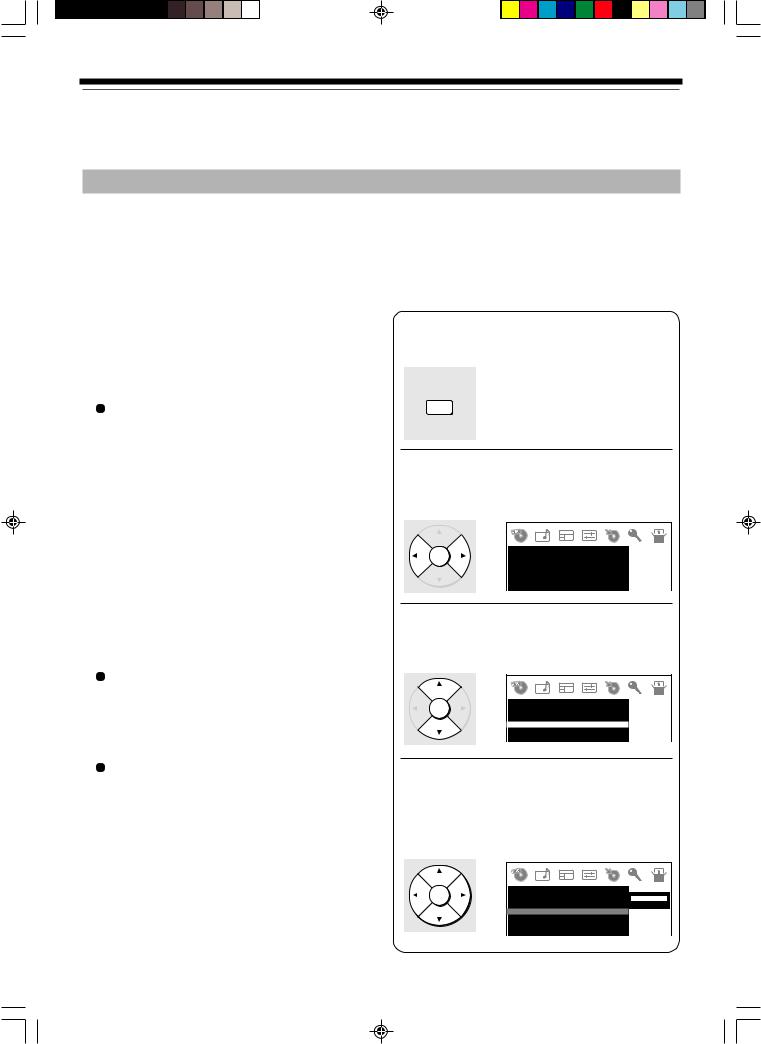
Enregistrement
Avant l’enregistrement (Suite)
Réglage pour enregistrer sur un disque DVD-R/RW en mode vidéo
L’enregistrement en Mode Vidéo permet la lecture de vos contenus favoris sur d’autres appareils tels que les lecteurs DVD.
Terminez ce réglage au préalable en cas d’enregistrement en Mode Vidéo, c’est-à-dire :
-en cas d’enregistrement sur un disque DVD-RW (Mode Vidéo).
-en cas d’enregistrement de contenus qui seront copiés du disque dur vers un disque DVD-RW (Mode Vidéo).
 Réglages à faire
Réglages à faire
Lorsqu’on enregistre en mode vidéo, il existe des limitations du standard DVD-vidéo.
Par conséquent, il est nécessaire d’opérer les réglages ci-dessous. Faire les réglages avant de copier le contenu du HDD sur un disque DVD-R/RW (Mode Vidéo).
Mode compatible DVD
Seuls le canal gauche du son et le canal droit du son sont disponibles pour l’enregistrement en mode Vidéo dans le standard DVD-R/RW.
Effectuer le réglage
1 Appuyez sur SETUP pendant l’arrêt.
SETUP menu apparaît.
SETUP
Off: |
Ceci n’est pas pour l’enregistrement sur |
|
un disque DVD-R/RW. En fonction des |
|
réglages d’image/audio, il se peut que la |
création d’un disque DVD vidéo ne soit pas faisable. (Lorsque l’on enregistre directement sur un disque DVD-R/RW en mode DVD-vidéo, l’enregistrement continue en “On (mode I)” même s’il est réglé sur “Off”.
On (mode I): En émission multi-canaux, seul le canal gauche du son est enregistré.
On (mode II): En émission multi-canaux, seul le canal droit du son est enregistré.
Format (Mode Vidéo)
On ne peux pas mélanger “4:3” et “16:9” dans un titre. Par conséquent, il faut régler le ratio avant l’enregistrement.
4:3: Régler le ratio d’aspect sur 4:3 16:9: Régler le ratio d’aspect sur 16:9
DVD-Vidéo: Création CHP
C’est le réglage pour diviser un titre en chapitres. Il permet de sauter des scènes.
Off : La fonction Diviser chapitre n’est pas disponible.
5 min, 10 min, 15 min, 20 min : choisir un intervalle de division des chapitres.
Remarque
•Lorsque le nombre des chapitres atteint une limite, les chapitres ne sont plus divisés. La limite dépend de l’état du disque DVD-R/RW.
Remarque
• Ce réglage ne fonctionne pas pendant la copie.
28
2 Sélectionnez “Options d’enregistrement”, puis appuyez sur ENTER.
|
p.ex. |
|
ENTER |
Options d’enregistrement |
|
Qualité d’enreg. AV |
|
|
|
|
|
|
Mode enreg vidéo |
|
|
reg. mode d’enreg. DVD-RW Mode Vidéo |
|
|
durée Enreg. mode vidéo |
|
|
Enregistrement relayé |
On |
3 Sélectionnez “durée Enreg. mode vidéo”, puis appuyez sur ENTER.
|
p.ex. |
|
ENTER |
Options d’enregistrement |
|
Qualité d’enreg. AV |
|
|
|
|
|
|
Mode enreg vidéo |
|
|
reg. mode d’enreg. DVD-RW Mode Vidéo |
|
|
durée Enreg. mode vidéo |
|
|
Enregistrement relayé |
On |
4 Appuyez sur  /
/  , pour sélectionner une rubrique puis appuyez sur ENTER pour modifier le réglage puis appuyez sur ENTER.
, pour sélectionner une rubrique puis appuyez sur ENTER pour modifier le réglage puis appuyez sur ENTER.
|
p.ex. |
|
|
ENTER |
Options d’enregistrement |
||
Qualité d’enreg. AV |
4:3 |
||
|
|||
|
Mode enreg vidéo |
16:9 |
|
|
Format (vidéo) |
4:3 |
|
|
Mode compatible DVD |
Off |
|
|
DVD-Vidéo: création CHP |
Off |
|
|
Enregistrement relayé |
On |
|
RD-XS24SF_Ope_F_p025-036 |
28 |
9/15/05, 8:54 |

Vérification de l’espace disque
1)Appuyez sur REMAIN.
La capacité actuelle par disque est affichée en bas de l’écran. La capacité actuelle du lecteur sélectionné apparaît sur l’afficheur du panneau avant.
2)Après la vérification de la capacité, appuyez à nouveau sur la touche pour éteindre l’affichage.
Sélection du mode d’enregistrement
1)Appuyez le lecteur en appuyant sur HDD ou DVD.
Le MENU CONTENU s’affiche.
Appuyez sur la même touche pour le désactiver.
2)Appuyez plusieurs fois sur REC MODE pour sélectionner le mode d’enregistrement.
Chaque fois que vous appuyez sur cette touche, l’affichage du mode d’enregistrement est modifié sur le panneau avant.
Par exemple, lorsqu’un disque DVD-RAM à une face de 4,7 Go est utilisé.
|
Durée d’enregistrement |
Qualité d’image |
|
|
|
|
|
XD |
|
Environ 1 heure |
Supérieure à “SP” |
|
|
|
|
SP |
|
Environ 2 heures |
Qualité standard. |
|
|
|
|
LP |
|
Environ 4 heures |
Inférieure à “SP” |
|
|
|
|
MN |
Réglable. |
|
|
|
Procédez aux réglages de “mode manuel” |
||
|
( |
page 124). |
|
|
|
|
|
Remarque
•Il est impossible de modifier le mode d’enregistrement pendant l’enregistrement.
Lecture Enregistrement Introduction
Edition
des Réglage fonctions
Divers
29
RD-XS24SF_Ope_F_p025-036 |
29 |
9/15/05, 8:54 |

Enregistrement
HDD DVD-RAM |
DVD-RW DVD-RW |
DVD-R |
DVD-R |
DVD-VIDEO VCD |
CD |
(VR) (Video) |
(VR) |
(Video) |
Programmation de l’enregistrement (MENU D’ENREGISTREMENT)
 Préparations
Préparations
•Pour enregistrer un disque DVD-RAM/R/RW, chargez-le dans le graveur.
•Pour enregistrer un disque DVD-R/RW (Mode Vidéo) ou en cas d’enregistrement de contenus qui seront copiés sur un DVD-R/RW (Mode Vidéo), procédez aux réglages nécessaires ( page 28).
page 28).
TV |
|
DVD |
1 |
Appuyez sur MENU. |
|
|
|||
INPUT SELECT |
|
|
||
|
OPEN/CLOSE |
|
|
|
|
|
|
|
Le menu apparaît. |
|
|
|
|
MENU |
Démarrage |
MENU |
|||
|
|
|||
CHANNEL |
VOLUME |
INPUT SELECT CHANNEL |
|
|
TOP MENU |
MENU |
|
|
HDD |
DVD |
MENU |
TIMESLIP |
MODE |
|
|
QUICK MENU |
|
|
|
OPERATION |
|
ENTER |
NUMBER |
|
|
|
||
RETURN |
|
|
EXIT |
INSTANT |
|
INSTANT |
|
REPLAY |
|
SKIP |
|
SLOW/REV |
|
PLAY |
FWD/SLOW |
|
|
||
1 |
|
2 |
3 |
SKIP REV |
|
STOP |
SKIP FWD |
|
|
||
4 |
|
5 |
6 |
–ADJUST |
|
PAUSE |
ADJUST+ |
|
|
||
7 |
|
8 |
9 |
TV/DVR |
|
REC |
DELETE |
|
|
||
+10 |
|
0 |
CLEAR |
|
|
|
|
2 Appuyez sur  /
/  pour sélectionner “Enreg. Programmé.”, puis appuyez sur ENTER.
pour sélectionner “Enreg. Programmé.”, puis appuyez sur ENTER.
ENTER
3 Appuyez sur ENTER.
“CH” est prêt pour le réglage.
|
p.ex. |
|
|
|
|
|
|
ENTER |
D’ENREGISTREMENTMENU |
Basic |
|
|
|
10/23(Su)17:50 |
|
|
CH |
Date |
Début |
Fin |
Média |
Image |
Audio |
|
1 |
- - - - - - - |
-- -- |
-- -- |
HDD |
SP 4.6 |
D/M1 |
|
Durée d’Enreg. -H --min/ restant (sans surplus) |
51H 24min. |
|||||
4 Sélectionnez un élément en appuyant sur
 /
/  , puis, appuyez sur ADJUST (
, puis, appuyez sur ADJUST ( /
/ ) pour régler l’élément.
) pour régler l’élément.
Pour plus d’informations sur les rubriques de réglages,
voir  page 33.
page 33.
ENTER
–ADJUST ADJUST+
 7
7  9
9
p.ex. |
|
D’ENREGISTREMENTMENU |
|
Basic |
|
|
|
|
|
|
|
|
|
|
10/23(Su)17:50 |
|
||||
|
|
|
|
|
|
|
|
|
|
|
|
|
|
|||||||
|
|
|
|
|
|
|
|
|
|
|
|
|
|
|
|
|
|
|
|
|
|
|
CH |
Date |
Début |
|
Fin |
Média |
Image |
Audio |
|||||||||||
|
|
1 |
|
10/30(Su) |
|
7 |
00 |
|
|
– |
-- |
|
HDD |
|
SP |
4.6 |
|
D/M1 |
|
|
|
|
Durée d’Enreg. -H --min/ restant (sans surplus) |
51H 24min. |
|||||||||||||||||
|
|
|
|
|
|
|
|
|
|
|
|
|
|
|
|
|
|
|
|
|
|
|
Dossier Enreg. |
|
ROOT |
|
|
|
|
|
|
|
|
|
|
|
|||||
|
|
|
|
|
|
|
|
|
|
|
|
|
|
|
|
|
|
|||
|
|
Genre |
|
No genre |
|
|
|
|
|
|
|
|
|
|
|
|||||
|
|
|
|
|
|
|
|
|
|
|
|
|
|
|
||||||
|
|
Mode DVD |
|
On(l) |
|
|
|
|
|
|
|
|
|
|
|
|||||
Entrer le nom du titre. |
Expert |
Annul.timer Régl.timer |
30
RD-XS24SF_Ope_F_p025-036 |
30 |
9/15/05, 8:54 |
